4 программы для разблокировки андроида, если забыл пароль в 2019г
Шаг 3. Запустите процесс удаления блокировки экрана с помощью кнопки «Старт». Дождитесь завершения процесса, после чего блокировка смартфона будет снята.
Данная программа довольно удобна в использовании и также отличается оперативностью работы. Вместе с тем, нужно отметить, что утилита поддерживает не все смартфоны, а только бренды LG и Samsung.
Шаг 1. Запустите на Вашем ПК программу и выберите опцию «Разблокировать».
Шаг 2. Подключите Ваш смартфон к ПК. Нажмите кнопку «Пуск».
Шаг 3. В новом окне выберите модель Вашего телефона. Нажмите «Далее».
Шаг 4. Введите вручную слово «подтвердить» для подтверждения выбранных данных. Затем нажмите кнопку «Подтвердить».
Шаг 5. Согласно инструкциям, выводимым в окне программы, переведите устройство в режим загрузки. Автоматически начнется загрузка пакета восстановления. Дождитесь завершения процесса.
Шаг 6. После загрузки необходимых файлов программа удалит блокировку экрана, и Вы сможете вновь пользоваться Вашим устройством.
Топ 4: Aroma File Manager
Данный способ подойдет для смартфонов с картой памяти SD и может показаться не таким простым, как остальные. Основная задача программы заключается в открытии пути к системным папкам, однако ее можно использовать и для разблокировки экрана.
Шаг 1. Загрузите Aroma File Manager через компьютер на карту памяти телефона. Вставьте карту памяти в смартфон.
Шаг 2. Переведите смартфон в режим восстановления, используя комбинации кнопок, подходящие именно для Вашей модели.
Шаг 3. В режиме восстановления выберите опцию «Install zip». Затем выберите «Install zip from sdcard», «Choose zip from sdcard», зайдите в папку архива с данной программой и выберите его.
Шаг 4. После запуска программы Вам нужно будет перейти в папку «/data/system» и удалить файлы «gesture.key» и «password.key» (если у Вас стоит Android 4.4 или ниже) либо «getekeeper.password.key» и «getekeeper.pattern.key» (если у Вас стоит Android 5 или выше).
Шаг 5.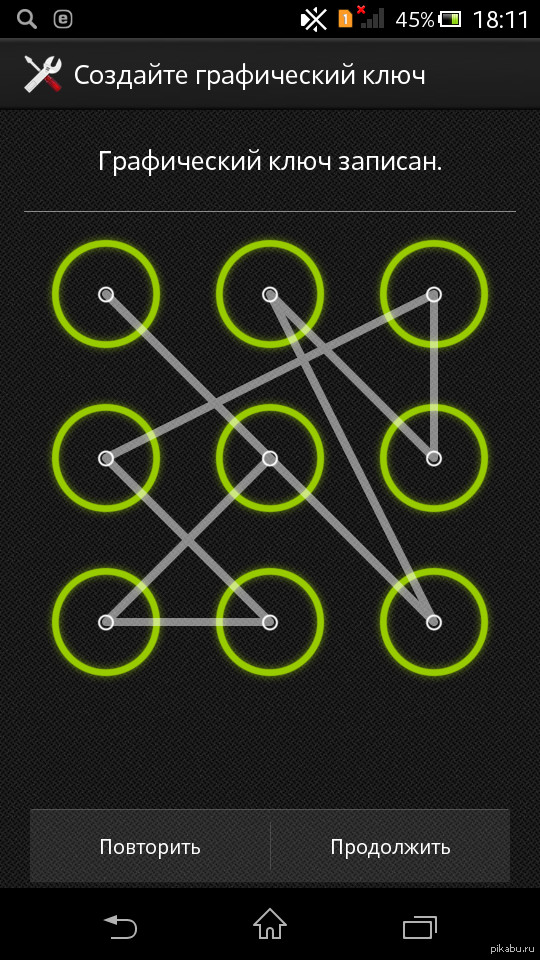 Перезагрузите устройство. Блокировка экрана будет снята.
Перезагрузите устройство. Блокировка экрана будет снята.
Заключительные замечания
Таким образом, специализированные программы могут помочь Вам восстановить контроль над Вашим устройством в случае, если Вы забыли пароль или рисунок блокировки на Android-смартфоне. Внимательно ознакомьтесь с каждой программой и выберите наиболее подходящий для Вас вариант. Со своей стороны мы рекомендуем воспользоваться программой №1 в нашем списке лучших утилит для разблокировки смартфона – Tenorshare 4uKey, которая своими результатами оправдывает занимаемое почетное место.
3 способа как разблокировать Android без пароля
Вряд ли стоит сейчас говорить о том, что использовать пароль на телефоне в наше время очень важно. Причем неважно, имеет ли смартфон новомодные способы разблокировки при помощи отпечатка пальца или сканирования других биометрических данных — система, будь то iOS или Android, попросит ввести пароль для повышения безопасности. Но есть у паролей один существенный недостаток: они очень быстро забываются, особенно если долгое время не пользоваться телефоном, а потом включить его и обнаружить, что без пароля разблокировать его уже не получится.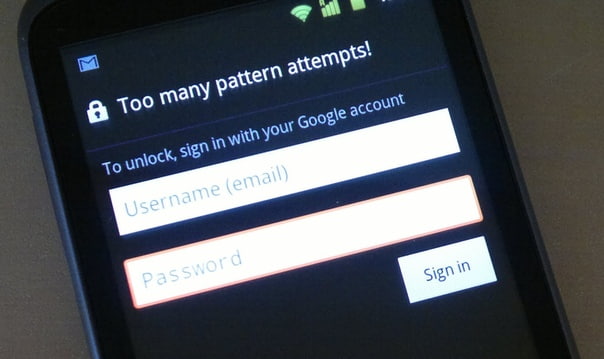 Что делать в данном случае?
Что делать в данном случае?
Если у вас завалялся старый Android, вы вряд ли помните его пароль
Как разблокировать Android без пароля
Есть несколько способов сбросить пароль на Android. Один из вариантов — использовать компьютер и сервис «Найти мое устройство». Там нужно выбрать свое устройство из списка и нажать «Заблокировать». Поскольку вы находитесь под своим аккаунтом, вам будет предложено придумать код для разблокировки телефона. После этого разблокируйте телефон с новым паролем и заново задайте параметры безопасности. Или сбросьте его полностью на этой же странице.
Один из способов сбросить пароль
У этого способа есть два недостатка. Во-первых, чтобы на телефоне применились эти настройки, он должен быть подключен к Wi-Fi или сотовой сети. Кроме того, нужно, чтобы смартфон был привязан к вашему Google-аккаунту, а это делают далеко не все. У меня, например, есть старенький Highscreen, который лежал несколько лет без дела, он вообще ни к одному сервису не подключен.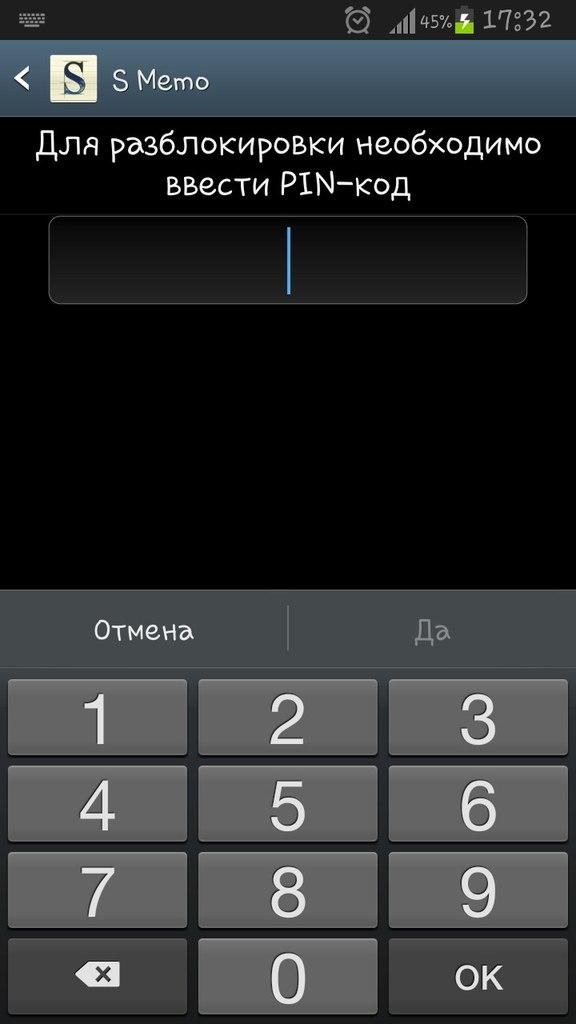
Второй вариант, как разблокировать Android без пароля — функция Smart Lock, которая позволяет автоматически разблокировать телефон при определенных условиях, например, при подключении к домашней сети Wi-Fi. В этом случае, когда вы забыли свой шаблон или PIN-код, просто вернитесь домой, чтобы разблокировать телефон без него. Но, опять же, параметры разблокировки нужно задать заранее, а ведь об этом не думаешь, когда пользуешься смартфоном, и все хорошо?
Smart Lock — неплохой выход, но требует настроить все ЗАРАНЕЕ
Как сбросить пароль на Android
В этих случаях можно воспользоваться специальными программами, которые выполняют сброс пароля Android-телефона. Одна из них, Tenorshare 4uKey for Android (Android Unlocker), позволяет за несколько минут избавиться от код-пароля без лишних телодвижений. Вы просто нажмете на пару кнопок, а дальше приложение все сделает за вас. Не нужно лазить в интернете и искать мануалы к какому-то телефону, здесь приложение умное, от вас потребуется минимум движений.
Чтобы начать сброс пароля, скачайте приложение на компьютер Windows или Mac и запустите его.
Подключите свой телефон для разблокировки
Затем подключите телефон, у которого нужно убрать код-пароль. После подключения устройства нажмите кнопку «Удалить», чтобы убрать забытый пароль блокировки экрана.
После нажатия на кнопку «Удалить» начнется сброс пароля
Учтите, что этот процесс необратим — будьте осторожны, потому что это вызовет потерю всех данных на вашем смартфоне.
Время удаления данных зависит от объема занятой памяти, обычно несколько минут
Чтобы завершить сброс, приложение предложит переключить устройство Android в режим восстановления. Порядок действий отличается для каждой модели смартфона, но в приложении будет показано, как все сделать именно для вашего гаджета. Как правило, вам нужно будет зажать кнопку питания и какие-то из клавиш регулировки громкости.
Следуйте инструкциям в приложении
Останется выполнить шаги для восстановления заводских настроек и перезагрузить смартфон. Таким же образом можно удалить учетную запись Samsung без пароля с телефона.
Таким же образом можно удалить учетную запись Samsung без пароля с телефона.
Здесь разработчики привлекают простотой программы — просто подключили смартфон или планшет и через несколько минут получили устройство без пароля. К тому же 4uKey исключает возможность появления ошибок в процессе сброса. И даже если вы не забываете пароли, воспользоваться утилитой можно, например, перед продажей телефона на Android. Это хороший инструмент для удаления всех личных данных с гаджета, который исключает восстановление данных после сброса даже сторонними приложениями.
На сайте программы можно как загрузить бесплатную пробную версию, так и купить утилиту для Mac или Windows. А с промокодом D5h3T8 сделать это можно со скидкой 40%. Приложение поддерживает большинство версий Android, в том числе новейшие.
Разблокировка Android — Обход пароля блокировки экрана Android, шаблона, PIN-кода, отпечатка пальца
Разблокировка Android — Обход пароля блокировки экрана Android, шаблона, PIN-кода, отпечатка пальцаРазблокировка Android
Android Toolkit — Android Unlock способен снимать экран блокировки Android без потери данных в различных ситуациях.

Удаление блокировки экрана Android позволяет удалить экран блокировки Android без пароля, позволяет удалить типы блокировки экрана 4, включая пароль, шаблон, PIN-код, отпечаток пальца. Вы можете использовать его, чтобы вытащить Android из экрана блокировки без потери данных, если забыли пароль, кнопка «Домой» не отвечает, разрушение экрана телефона и т. Д.
Полностью совместим со всеми планшетами и телефонами Samsung Galaxy / Note / Tab, LG G2, G3 G4 и т. Д.
Бесплатная загрузка Купить
Бесплатная загрузка Купить
Получить Android Toolkit — Android Unlock разблокировать экран блокировки Android
Нажмите, чтобы увидеть руководство пользователя
Разделительная линия
Что может помочь Android Разблокировка для вас
Простые шаги, чтобы удалить экран блокировки Android без потери данных
1
Подключение устройства
Во-первых, запустите программное обеспечение на компьютере, нажмите «Разблокировать».
 И подключите экран блокировки Android к компьютеру.
И подключите экран блокировки Android к компьютеру.2
Скачать пакет исправлений
Выберите модель устройства, соответствующую вашему устройству. Затем перейдите в режим загрузки, чтобы загрузить пакет восстановления.
3
Разблокировать экран телефона
Снимите экран блокировки с Android без потери данных. Теперь вы можете получить доступ к вашему устройству без ограничений.
Разблокировка экрана блокировки Android с помощью PIN-кода, пароля, отпечатка пальца и шаблона
Легко и безопасно разблокировать экран вашего телефона
Снимите экран блокировки Android в разных ситуациях
Забыли пароль после установки задолго до
Получил подержанное Android-устройство с заблокированным экраном
Пароль был установлен вашими детьми или другими
Экран заблокирован из-за неправильного ввода пароля много раз
Не могу ввести пароль из-за разбитого экрана
Многие ситуации, как это.

Как записаться
Шаг 1: подключите устройство Android
Запустите программное обеспечение на своем компьютере и выберите «Разблокировать» среди всех инструментов. Подключите экран блокировки Android к компьютеру с помощью USB-кабеля. Затем нажмите «Пуск» в программе.Шаг 2: выберите модель устройства
Поскольку пакет восстановления для разных моделей телефонов отличается, вам следует выбрать правильную модель телефона, соответствующую вашему устройству. Вы можете найти все поддерживаемые модели устройств в списке. Затем введите «подтвердить», чтобы убедиться, что вы выбрали правильную модель устройства, которое необходимо разблокировать.
Шаг 3: войдите в Android в режиме загрузки
Шаг 4: скачать пакет восстановления
После того, как вы переведете ваше устройство в режим загрузки, оно начнет загружать пакет восстановления для него. Просто подожди, пока не закончится.
Шаг 5: удалить экран блокировки Android без потери данных
Когда загрузка пакета восстановления будет завершена, программа начнет снимать экран блокировки с Android без потери данных. После завершения всего процесса вы можете получить доступ к своему устройству Android без ввода пароля и просматривать все свои данные на устройстве без ограничений.
Обзор пользователей
89 отзывов
- мизинец
Это хороший опыт, помогающий мне разблокировать мой Android после того, как вы забыли пароль.

- маргаритка
Спасибо за то, что порекомендовали мне этот полезный инструмент для удаления пароля с моего телефона Samsung. Благодарен!
- Вилли
Как разблокировать любой cмартфон на Android? PassFab Android Unlocker — лучший способ
Android-смартфон требует ввод пароля каждые 72 часа, чтобы подтвердить вашу личность.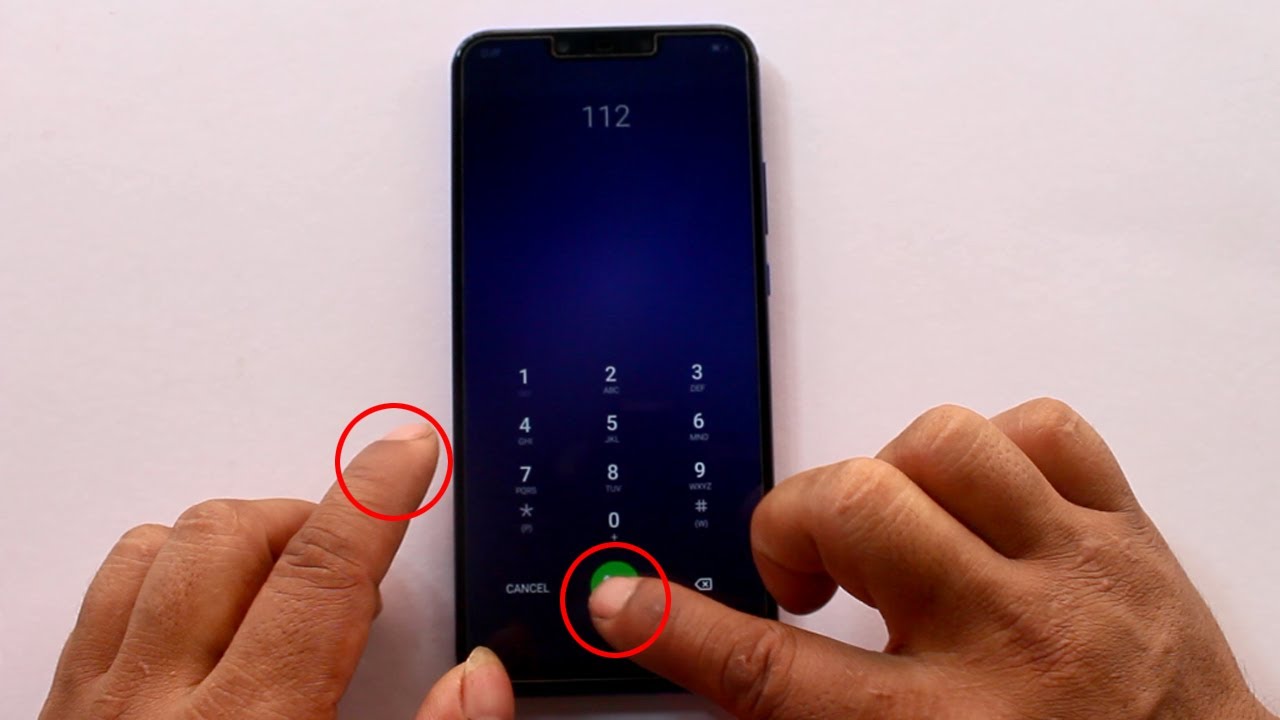 Бывает так, что этот пароль забывается. Например, вы купили новый телефон и придумали для него новый пин-код, а в итоге остались без доступа ко всем данным.
Бывает так, что этот пароль забывается. Например, вы купили новый телефон и придумали для него новый пин-код, а в итоге остались без доступа ко всем данным.
Ряд производителей предлагают сброс до заводских настроек в выключенном состоянии. Например, у Huawei для этого нужно удерживать кнопку питания 10 секунд.
Но что делать, если по какой-то причине этот способ вам не доступен, но нужно как-то отключить блокировку и активировать любой Android-смартфон, будь то Samsung, Xiaomi, realme или Huawei? В этом вам поможет программа PassFab Android Unlocker. Она вносит необходимые изменения на системном уровне, и вы в итоге получаете «чистое» устройство — с возможностью привязки к новому аккаунту.
Как это сделать?
Скачайте программу PassFab Android Unlocker с официального сайта разработчика, установите её и запустите. Она доступна как для Windows, так и для macOS.
У PassFab Android Unlocker широкая совместимость с программным обеспечением.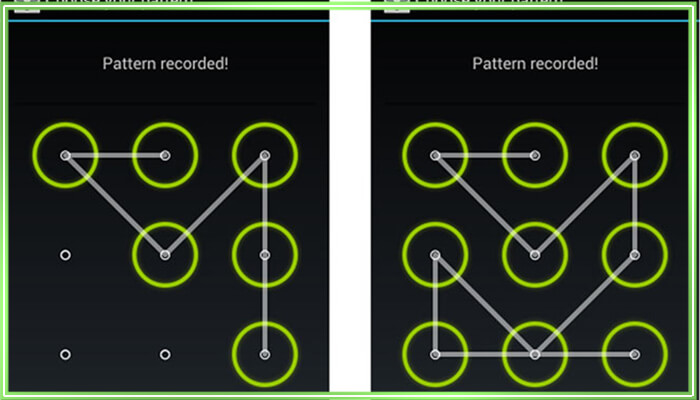 Она работает со всеми версиями Android, включая даже самую первую Android 1.0.
Она работает со всеми версиями Android, включая даже самую первую Android 1.0.
Механика работы приложения максимально простая. Для разблокировки Android-смартфона достаточно выполнить три действия.
2. Дождитесь, пока программа распознает подключенное устройство и подтвердите решение сбросить данные
3. Удалите пароль блокировки экрана. Ваше устройство сбросится до заводских настроек
Удобная функция для смартфонов со вторичного рынка
Другая практичная возможность PassFab Android Unlocker — отвязка аккаунта Google от смартфона, в частности Samsung.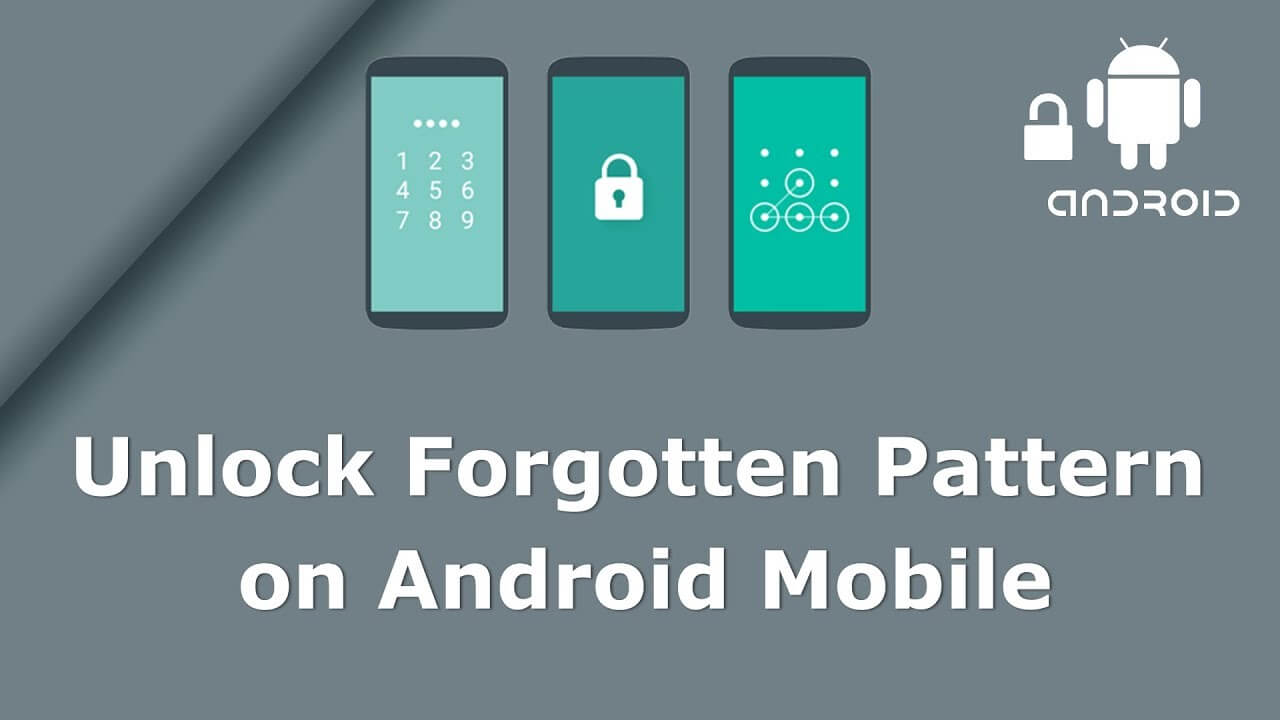
Сброс до заводских настроек с помощью кнопки питания помогает, если у вас на руках ваш телефон, и вы знаете пароль от Google-аккаунта. А представьте, что вы купили смартфон на вторичном рынке, но предыдущий владелец не отвязал аккаунт Google. В этом случае после сброса настроек вы застрянете на стадии активации устройства.
Решение проблемы — PassFab Android Unlocker. Просто сделайте то же, что описано пунктом выше. Он удалит все данные со смартфона Samsung, включая привязку к аккаунту Google, и вы продолжите пользоваться.
PassFab Activation Unlocker — платная программа. Для того чтобы в полной мере воспользоваться её возможностями, необходимо оформить подписку на месяц, год или безлимитно. Программа выпущена как для Windows, так и для macOS.
В PassFab Activation Unlocker всегда используется новейшая утилита, которая взламывает самые свежие сборки Android (в том числе экспериментальные бета-версии) и совместима почти с любыми брендами и моделями Android-смартфонов
iGuides в Telegram — t.
 me/igmedia
me/igmediaiGuides в Яндекс.Дзен — zen.yandex.ru/iguides.ru
Как разблокировать экран Android без кнопки питания
У вас есть проблема с кнопкой питания? Является ли оно скоропортящимся, застрявшим или иногда не работает? Или, может быть, вам просто не нравится использовать его? Экран Android можно разбудить не только нажатием физического ключа — есть и другие методы, которые используют наш сенсорный экран.
Кнопки на смартфоне могут быть повреждены, и кнопка питания важна, потому что помимо включения / выключения телефона мы также используем его во многих моделях, чтобы разблокировать экран от сна. Что делать, если есть проблемы с кнопкой? Мы можем заменить его функциональность подходящим приложением, которое будет использовать наш сенсорный экран для пробуждения телефона.
Блокировка и разблокировка экрана без кнопки питания
Как разблокировка, так и блокировка телефона помогут нам с применением Wave Unlock. Это инструмент, который использует датчик приближения для управления блокировкой экрана вашего телефона и позволяет разблокировать телефон, щелкая рукой по экрану.
Это инструмент, который использует датчик приближения для управления блокировкой экрана вашего телефона и позволяет разблокировать телефон, щелкая рукой по экрану.
Скачать Wave Unlock
После загрузки приложения мы запустим его. Сначала настройте его так, чтобы мы могли использовать его для разблокировки и блокировки телефона. Для этого выберите значок с ползунками на верхней панели инструментов, чтобы ввести параметры.
В параметрах установите флажок «Закрыть датчик для блокировки экрана». Также стоит проверить параметр «Начать загрузку», благодаря которому приложение будет автоматически запускаться после перезагрузки телефона.
После выбора опции блокировки появится сообщение с просьбой предоставить права приложения на блокировку экрана — мы выбираем «Активировать». Теперь мы можем перейти на главный экран приложения и выбрать опцию «Пуск».
После запуска приложения соответствующая служба уже работает на телефоне и управляет блокировкой экрана датчиком приближения.
Датчик обычно находится чуть выше дисплея. Когда мы коснемся его пальцем в течение 3 секунд, телефон будет заблокирован. В свою очередь, чтобы разблокировать его, просто двигайте пальцем чуть выше датчика — телефон обнаружит движение и сразу же выделит экран.
Как разблокировать загрузчик с помощью Fastboot на Android
Наличие разблокированного загрузчика позволяет вам прошивать заводские образы / стоковую прошивку, устанавливать кастомное восстановление, такое как TWRP, или прошивать кастомное ПЗУ, такое как LineageOS .
Мало того, что вы даже можете рутировать свое устройство с помощью Magisk и вносить изменения в программное обеспечение. В этом руководстве мы шаг за шагом покажем вам, как разблокировать загрузчик с помощью fastboot на различных OEM-устройствах Android
Что такое загрузчик и зачем его разблокировать?Загрузчик – это программа, которая запускается каждый раз при запуске устройства. Он сообщает телефону, какую программу он должен загрузить, чтобы заставить ваш телефон работать.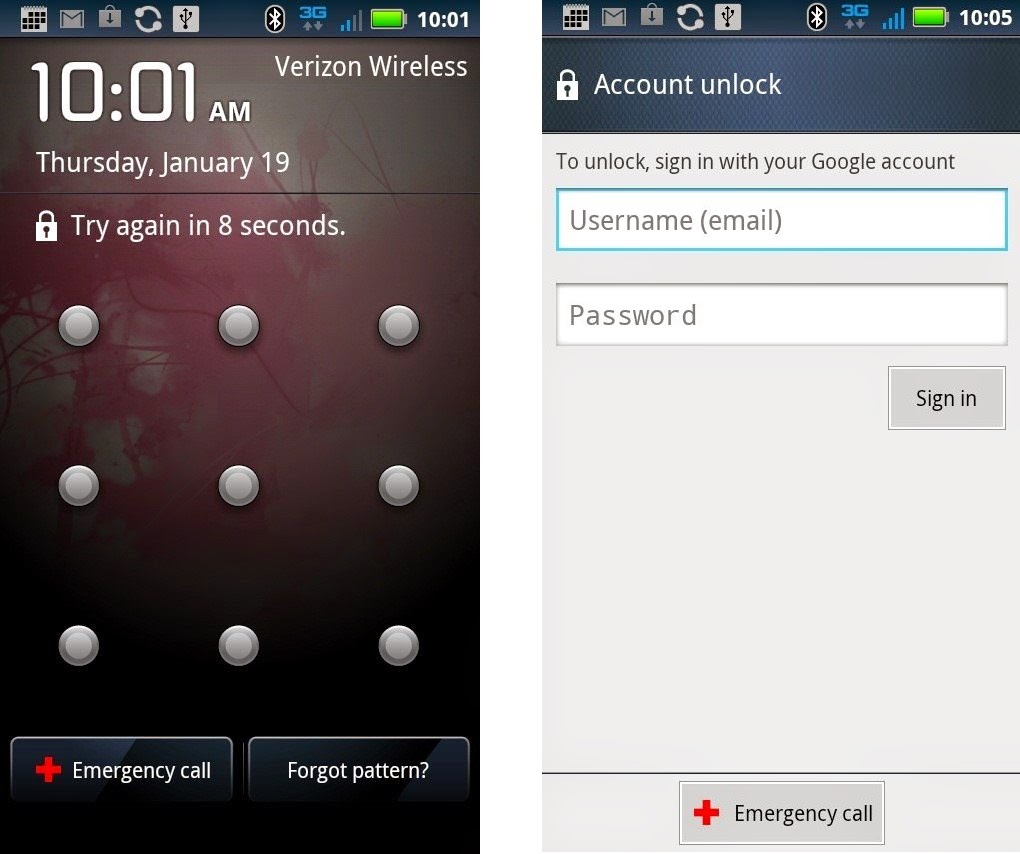 Не только это, но он также используется для загрузки устройства в режим восстановления.
Не только это, но он также используется для загрузки устройства в режим восстановления.
В настоящее время все устройства поставляются с заблокированным загрузчиком. Причина в том, что производители хотят, чтобы на устройствах работала только их авторизованная операционная система, тем самым предотвращая установку сторонних прошивок / пользовательских ПЗУ.
Но многие из технических энтузиастов всегда готовы настроить программное обеспечение своего Android-устройства для повышения производительности, времени автономной работы, функций и т. д. Несмотря на риск, связанный со всем этим, они все же хотят пойти дальше и разблокировать загрузчик своего устройства.
Это потому, что он открывает путь к множеству новых функций. Наиболее важным из них является возможность получить root-доступ на вашем устройстве, чтобы вносить изменения в программное обеспечение.
Кроме того, вы также можете опробовать различные моды и фреймворки или сделать значительно улучшенные изображения, установив разные порты Google Camera.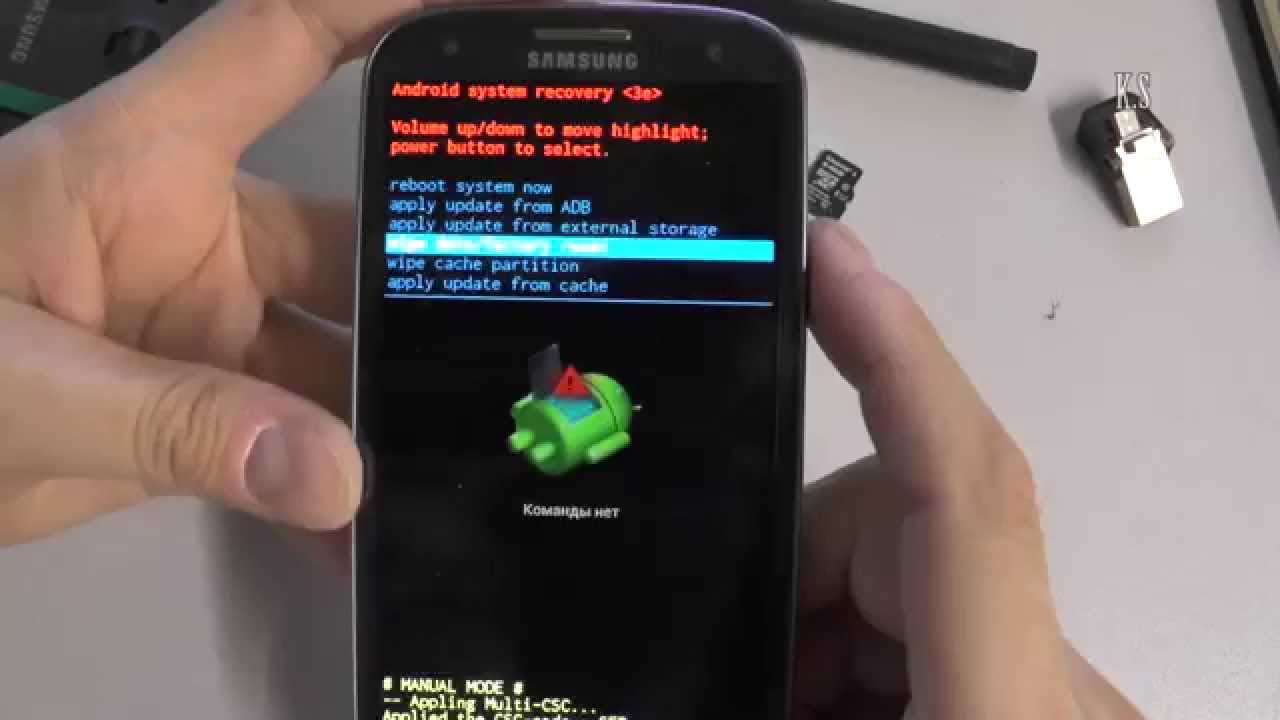
Разблокировка загрузчика для большинства устройств Android – довольно простой процесс, например, устройства Google Nexus, Pixel, Essential Phone и OnePlus легко разблокируются. Но не все устройства Android используют этот простой метод.
Другие OEM-производители, такие как Sony, HTC, Motorola или Nokia, также позволяют разблокировать загрузчик своих телефонов, но не напрямую. Вам нужно будет получить код / токен разблокировки для конкретного устройства от производителя, и только тогда вы сможете продолжить процесс.
Некоторые устройства и операторы не разрешают официальную разблокировку загрузчика своего устройства. В таких случаях пользователю, возможно, придется подождать, пока независимые разработчики найдут неофициальный способ (вы можете проверить раздел, посвященный вашему устройству, на форумах XDA ).
В последнее время даже Huawei пошла по довольно странному пути. Они больше не предоставляют ключ разблокировки для своих устройств, выпущенных после апреля 2018 года. В результате пользователям не остается иного выбора, кроме как выложить дополнительные деньги и приобрести код на сторонних веб-сайтах – без гарантии подлинности таких кодов. .
В результате пользователям не остается иного выбора, кроме как выложить дополнительные деньги и приобрести код на сторонних веб-сайтах – без гарантии подлинности таких кодов. .
Имея под рукой всю эту информацию, прочтите приведенное ниже руководство о том, как разблокировать загрузчик на устройствах Android с помощью Fastboot.
Для вашего удобства и понимания мы разделили это руководство на шесть шагов.
Первый шаг включает создание резервной копии всех данных вашего устройства, поскольку они будут удалены в процессе разблокировки.
Второй шаг поможет вам установить ADB и Fastboot (Android SDK Platform-Tools) на ваш компьютер.
Третий шаг рассказывает о включении USB-отладки и OEM-разблокировки на вашем Android-устройстве.
Четвертый шаг является необязательным и требуется только в случае некоторых OEM-устройств. На этом этапе вы получаете токен разблокировки от производителя устройства.
Пятый шаг – это загрузка вашего устройства в режим загрузчика / быстрой загрузки. Наконец, шестой шаг объясняет процедуру разблокировки загрузчика вашего Android-устройства с помощью fastboot.
Наконец, шестой шаг объясняет процедуру разблокировки загрузчика вашего Android-устройства с помощью fastboot.
Разблокировка загрузчика полностью сотрет все данные с устройства. Поэтому перед тем, как начать процесс, чрезвычайно важно сделать полную резервную копию всех ваших медиафайлов, контактов, журналов вызовов, данных приложений и других важных данных. Попробуйте скопировать все возможные данные на свой ПК / ноутбук.
Кроме того, не забудьте включить параметр «Резервное копирование» в разделе «Настройки» -> «Система». Загрузите свои фото и видео в Google Фото. Кроме того, убедитесь, что все данные вашего приложения синхронизированы с вашим идентификатором Google. Это можно сделать, включив функцию синхронизации в разделе «Настройки» -> «Учетные записи».
Также рекомендуется извлечь SD-карту перед началом процесса. Если вам нужна дополнительная помощь по этому поводу , обратитесь к нашему подробному руководству о том, как сделать полную резервную копию данных, имеющихся на ваших устройствах Android.
Чтобы следовать приведенным ниже инструкциям, вы должны сначала установить Android SDK Platform-Tools на свой компьютер. У нас уже есть подробное руководство по их установке в Windows, macOS или Linux. В качестве альтернативы вы также можете использовать для этого Minimal ADB и Fastboot Tool .
В этом руководстве мы будем ссылаться на «C: \ adb», который будет папкой, в которой установлены инструменты ADB и Fastboot, если вы следовали нашему руководству. Если установочная папка / каталог отличается в вашем случае, обязательно действуйте соответствующим образом.
Шаг 3. Включите USB-отладку и OEM-разблокировку на вашем устройстве«Отладка по USB» и «OEM-разблокировка» – это два наиболее широко используемых варианта, о которых мы говорим при разблокировке загрузчика или рутировании устройства Android. Но что они собой представляют и какую роль они явно выполняют?
Что касается «отладки по USB», она используется для установления ADB-соединения между вашим устройством Android и ПК. ADB означает «мост отладки Android» и, как следует из названия, создает мост (виртуальную связь) между вашим устройством Android и ПК. Это используется не только для эффективного обмена данными между устройством и ПК, но и для выполнения различных команд.
ADB означает «мост отладки Android» и, как следует из названия, создает мост (виртуальную связь) между вашим устройством Android и ПК. Это используется не только для эффективного обмена данными между устройством и ПК, но и для выполнения различных команд.
В то время как «OEM-разблокировка» используется исключительно для разблокировки загрузчика. Если вы хотите настроить программное обеспечение вашего устройства, получить root-доступ или установить флэш-моды, то первое требование – иметь разблокированный загрузчик.
И здесь в игру вступает OEM-разблокировка. До тех пор, пока вы не включите эту опцию, вы не сможете продолжить процесс разблокировки.
Обратите внимание, что обе эти опции (т.е. USB-отладка и OEM-разблокировка) представлены в разделе «Параметры разработчика», который по умолчанию скрыт. Итак, сначала вам нужно включить «Параметры разработчика», прежде чем включать эти два. Для этого выполните следующие шаги:
- Перейдите в настройки’.
- Выберите “О телефоне”,
- Нажмите на «Номер сборки» 7 раз, пока не увидите «Теперь вы разработчик!» сообщение на экране.

- Снова вернитесь в меню «Настройки».
- Затем перейдите в «Параметры разработчика».
- Включите оттуда «USB-отладку» и «OEM-разблокировку».
Как упоминалось ранее, не все загрузчики устройств можно разблокировать напрямую через fastboot. Некоторые поставщики, такие как Sony, Motorola, HTC, Nokia и т. д. Требуют, чтобы вы получили от них токен / ключ разблокировки, прежде чем вы сможете продолжить.
Итак, ниже приведены ссылки на страницы разблокировки загрузчика для различных OEM-производителей:
Получив ключ / код / токен разблокировки для OEM-устройства Android, выполните следующие действия, чтобы разблокировать загрузчик с помощью fastboot.
Шаг 5. Загрузите Android-устройство в режим загрузчика / быстрой загрузки.Перед вводом команд fastboot для разблокировки загрузчика необходимо загрузить устройство в режим загрузчика / fastboot.
Различные устройства имеют разные комбинации аппаратных клавиш для загрузки в режиме загрузчика. Например, устройство OnePlus требует, чтобы вы одновременно нажимали кнопки питания и увеличения громкости в течение нескольких секунд, тогда как для устройств Xiaomi это кнопки питания и уменьшения громкости.
Если вы не уверены в своем устройстве, либо Google, либо следуйте приведенной ниже процедуре:
- Перейдите в папку, в которой установлены двоичные файлы ADB и Fastboot.
- Удерживая SHIFT, щелкните правой кнопкой мыши пустое место внутри папки.
- Выберите «Открыть окно команд здесь» или «Открыть окно PowerShell здесь».
- Подключите устройство к ПК через USB-кабель.
- Введите приведенный ниже код:
adb devices
- Код устройства указывает на то, что между вашим устройством и ПК установлено успешное соединение. В противном случае убедитесь, что драйверы USB установлены правильно.
- Теперь введите следующую команду, чтобы загрузить устройство в режим загрузчика / быстрой загрузки:
adb reboot bootloader
Ваше устройство успешно загрузится в режиме загрузчика / быстрой загрузки. Теперь просто выполните следующие шаги, чтобы наконец разблокировать загрузчик вашего устройства.
Теперь просто выполните следующие шаги, чтобы наконец разблокировать загрузчик вашего устройства.
- Убедитесь, что ваше устройство находится в режиме загрузчика / быстрой загрузки и подключено к ПК.
- Чтобы разблокировать загрузчик устройств Google Nexus / Pixel или других OEM-устройств, выпущенных в 2015 году или позже, введите следующую команду:
fastboot flashing unlock
- Для всех других устройств и устройств Nexus, выпущенных до 2015 года, введите следующий код, чтобы разблокировать загрузчик:
fastboot oem unlock
- Как только команда будет выполнена, вы должны увидеть подтверждающее сообщение на экране вашего Android-устройства с запросом вашего ответа на разблокировку загрузчика.
- С помощью кнопок громкости выберите «Разблокировать загрузчик», «Да» или аналогичные параметры. Затем нажмите кнопку питания, чтобы подтвердить выбор.

- После разблокировки загрузчика телефон перезагрузится обратно в режим быстрой загрузки. Просто введите команду ниже, чтобы загрузить его на ПК:
fastboot reboot
Вот и все. Вы успешно разблокировали загрузчик на своем устройстве Android. Обратите внимание, что когда ваше устройство загружается в первый раз, это может занять немного больше времени, чем обычно. Это совершенно нормально. Кроме того, вам придется заново настраивать свое устройство, так как все данные на нем будут стерты.
Кроме того, если у вас есть какие-либо сомнения относительно разблокировки загрузчика на вашем устройстве, задайте вопрос в разделе комментариев ниже.
Как использовать Smart Lock, чтобы устройство оставалось разблокированным в определенных ситуациях? (Android 10 или Android 11)
ВАЖНО: Эта статья относится только к определенным продуктам. Пожалуйста, ознакомьтесь с Применимыми продуктами в верхней части этой статьи.
Для
Решение
В определенных ситуациях функция Smart Lock автоматически разблокирует ваше устройство.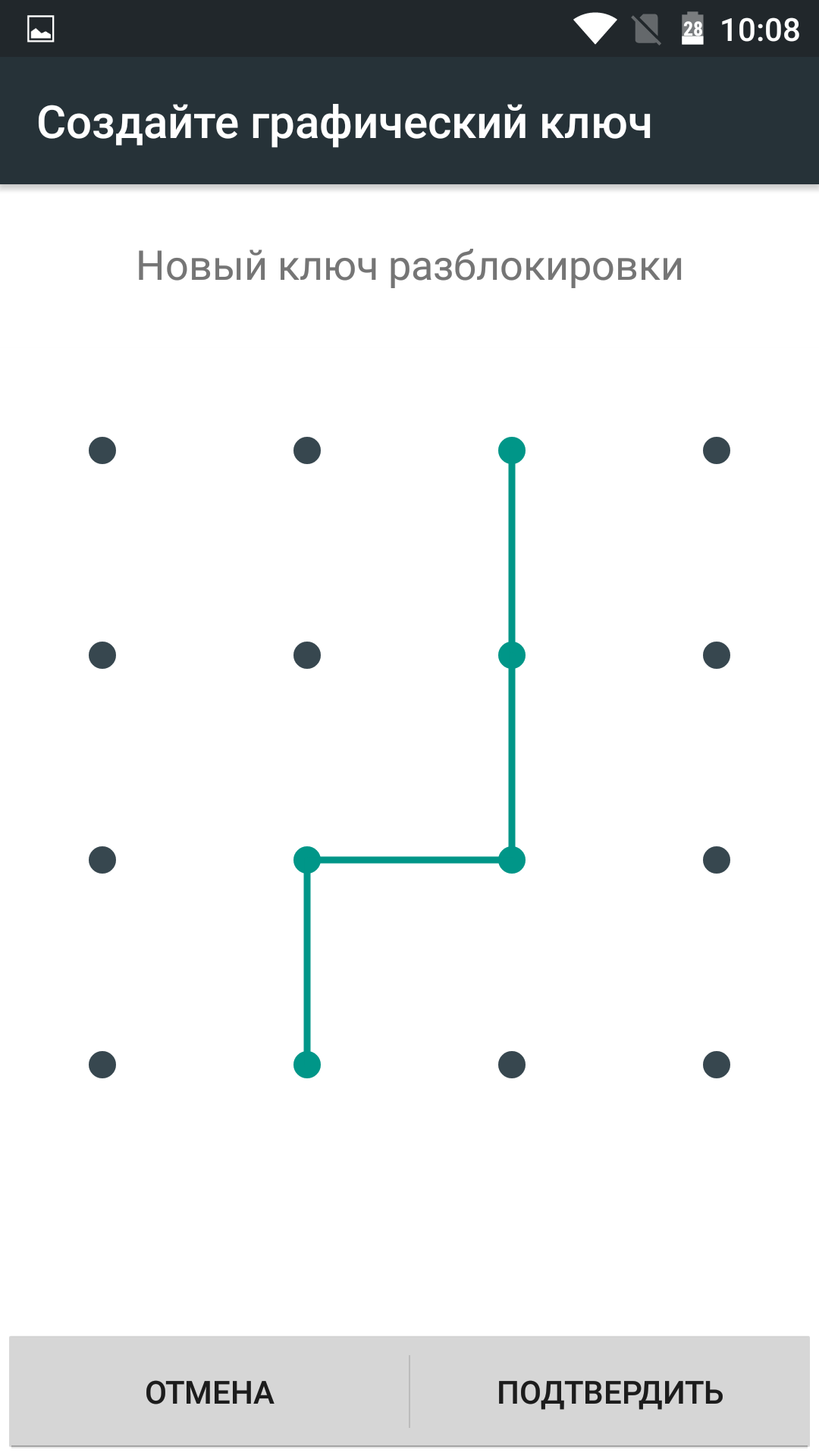 Вы можете настроить ваше устройство для разблокировки, например, при подключении к устройству Bluetooth®, или когда вы носите его с собой.
Вы можете настроить ваше устройство для разблокировки, например, при подключении к устройству Bluetooth®, или когда вы носите его с собой.
Чтобы подготовить устройство к автоматической разблокировке, выполните следующие действия:
- Убедитесь в наличии активного подключения к сети Интернет, желательно, подключения по Wi-Fi®, чтобы ограничить расходы на трафик данных.
- Убедитесь, что все ваши приложения обновлены с помощью приложения Play Store™, чтобы гарантировать обновление приложения для служб Google Play™. Наличие обновленного приложения служб Google Play™ гарантирует, что вы сможете использовать новейшие функции Smart Lock.
Включение Smart Lock (см. информацию ниже о включении Smart Lock)
- Установите ситуации, в которых вы хотите, чтобы ваше устройство разблокировалось автоматически, выбрав
«Тип Smart Lock (Smart Lock type)» (см. ниже).
Включение Smart Lock
- Убедитесь, что вы установили графический ключ, PIN-код или пароль для блокировки экрана.

- Найдите и выберите
«Настройки (Settings)» →
«Безопасность (Security)» →
«Доверенные лица (Trust agents)».
- Переместите ползунок рядом с надписью
«Smart Lock (Google)» вправо.
- Нажмите на стрелку «назад» рядом с надписью
«Доверенные лица (Trust agents)».
- Найдите и выберите
«Умная блокировка (Smart Lock)».
- Введите свой графический ключ, PIN-код или пароль. Вы должны устанавливать данную блокировку экрана при каждом изменении настроек Smart Lock.
- Выберите тип «Умная блокировка (Smart Lock)» и следуйте инструкциям на экране для ее включения.
Типы Smart Lock
Обнаружение нахождения на теле — держите устройство разблокированным, когда вы носите его с собой.
Надежные места — держите устройство разблокированным, когда вы находитесь в надежном месте. Например, ваш дом, рабочее место и т. д.
Проверенные устройства — держите устройство разблокированным при подключении проверенного устройства Bluetooth.
 Например, наушники Bluetooth, ноутбук и т. д.
Например, наушники Bluetooth, ноутбук и т. д.
Примечание 1: Функция Smart Lock может быть доступна не для всех рынков, стран и регионов. Имейте в виду, что
Smart Lock как функция безопасности менее безопасна, чем графический ключ, PIN-код или пароль.
Примечание 2: Функция Smart Lock разработана Google™, и точное описание их функциональных возможностей может измениться со временем в результате обновлений от Google.
10 лучших способов разблокировать телефон Android в 2021 году
Вы забыли PIN-код экрана блокировки Android вашего телефона Android для своей учетной записи Google, и у вас есть заблокированный телефон? И вам нужно разблокировать свой Android-телефон с помощью экрана блокировки? Не волнуйтесь, вы не единственный, кто забыл свой пароль. Я покажу вам, как разблокировать экран блокировки на телефонах Android.
Пины паролей служат для защиты вашего телефона Android и вашей учетной записи Google от использования посторонними лицами на экране блокировки. Хотя некоторые из ваших устройств Android имеют новые функции безопасности, такие как разблокировка отпечатком пальца для экрана блокировки Android, чтобы разблокировать устройство Android для вашей учетной записи Google, некоторые люди по-прежнему предпочитают использовать PIN-код пароля и коды доступа в своей учетной записи Google в качестве экрана блокировки. Это может вызвать стресс и отнять много времени, если вы забудете пароль своего Android-устройства или мобильного устройства, и, что еще хуже, полностью заблокируете свой экран блокировки. И поначалу может быть сложно разблокировать Android.
Хотя некоторые из ваших устройств Android имеют новые функции безопасности, такие как разблокировка отпечатком пальца для экрана блокировки Android, чтобы разблокировать устройство Android для вашей учетной записи Google, некоторые люди по-прежнему предпочитают использовать PIN-код пароля и коды доступа в своей учетной записи Google в качестве экрана блокировки. Это может вызвать стресс и отнять много времени, если вы забудете пароль своего Android-устройства или мобильного устройства, и, что еще хуже, полностью заблокируете свой экран блокировки. И поначалу может быть сложно разблокировать Android.
Как бы то ни было, неприятно получить доступ к своему телефону Android или учетной записи Google и узнать, как разблокировать свой телефон Android. Вы всегда можете пойти в магазин, чтобы разблокировать свой телефон Android, но вам придется заплатить только за разблокировку Android.
Но не волнуйтесь! Я знаю несколько способов, как разблокировать телефон Android с помощью учетной записи Google. Поэтому перед тем, как выполнить полный сброс и потерять все свои данные, чтобы получить контроль над экраном блокировки Android, сначала попробуйте эти методы.С помощью этих советов вы можете получить доступ к своему телефону Android за считанные минуты. Давайте начнем!
Поэтому перед тем, как выполнить полный сброс и потерять все свои данные, чтобы получить контроль над экраном блокировки Android, сначала попробуйте эти методы.С помощью этих советов вы можете получить доступ к своему телефону Android за считанные минуты. Давайте начнем!
Связанные : Лучшие приложения для блокировки экрана для Android
10 простых способов разблокировать телефон Android
Чтобы разблокировать телефон Android, попробуйте эти простые методы.
- Использовать учетную запись Google
- Использовать Android Debug Bridge
- Разблокировать Samsung с ПК
- Использовать dr.fone
- Загрузиться в безопасном режиме
- Пользовательский интерфейс аварийной блокировки экрана
- Использовать диспетчер устройств Android
- Сброс заводских настроек
- Использовать отпечаток пальца
- Используйте разблокировку лица
1.Разблокируйте свой телефон Android с помощью учетной записи Google для заблокированного телефона
Что вам понадобится:
- Ваш телефон Android с вашей учетной записью Google
- Доступ к вашей синхронизированной учетной записи Google на телефоне Android
Этот метод использует вашу учетную запись Google Recovery для разблокировки экрана блокировки Android на телефоне Android с экрана блокировки Android для вашего Google учетная запись. Одним из преимуществ интеграции учетной записи Google является то, что учетные записи Google связаны с большинством других ваших устройств Android, что дает вам возможность получить доступ к своему телефону Android из учетной записи Google на устройстве Android и разблокировать его.
Одним из преимуществ интеграции учетной записи Google является то, что учетные записи Google связаны с большинством других ваших устройств Android, что дает вам возможность получить доступ к своему телефону Android из учетной записи Google на устройстве Android и разблокировать его.
Примечание:
- Если у вас нет доступа к своей учетной записи Google, вы можете перейти к методу 3 , который использует команды ABD для разблокировки телефона Android.
- Этот параметр доступен только на устройствах под управлением Android 4.4 или более ранней версии.
Шаг 1. Нажмите «Забыли пароль» в своей учетной записи Google
Чтобы разблокировать телефон Android, на экране блокировки Android нажмите «Забыли пароль» в своей учетной записи Google, чтобы получить доступ к меню разблокировки учетной записи на заблокированном телефоне.
Разблокировка аккаунта GoogleШаг 2.
 Войдите в свою учетную запись Google
Войдите в свою учетную запись Googleучетных записей Google необходимы, и поэтому мы всегда должны иметь к ним доступ, чтобы мы могли полностью использовать его возможности. Это может помочь вам разблокировать телефон Android.
Введите данные своей учетной записи Google в свою учетную запись Google и нажмите « Войти » на своем устройстве Android. Оттуда вы можете сбросить шаблон учетной записи Google или пароль на телефоне Android для своей учетной записи Google, чтобы разблокировать свой телефон Android.
Вам будет предложено сбросить пароль для учетной записи Google, чтобы разблокировать телефон Android на телефоне Android сразу после входа в систему. Убедитесь, что вы установили для своей учетной записи Google тот, который вы легко запомните на своем телефоне Android.
Если данные вашей учетной записи Google не работают на вашем телефоне, возможно, вам потребуется восстановить их с помощью компьютера. Перейдите на страницу восстановления учетной записи Google и выполните указанные выше действия, чтобы снова получить доступ к своей учетной записи Google.:strip_icc():format(jpeg)/kly-media-production/medias/1660850/original/051587700_1501148733-android_forgot_pattern2.jpg)
2.Разблокируйте телефон Android с помощью Android Debug Bridge (ADB)
Если вы раньше не пробовали ADB — сейчас самое подходящее время, чтобы разблокировать свой телефон Android. Используя серию команд ADB, вы можете разблокировать свой телефон Android для своей учетной записи Google, если на вашем телефоне Android включена отладка по USB. Если вы этого не сделаете, то этот метод не подойдет вам для вашего телефона Android, чтобы разблокировать свой телефон Android.
Если вы впервые используете ADB, вам необходимо выполнить несколько шагов, чтобы исправить свою учетную запись Google:
- Если у вас не установлены инструменты Android SDK или вы разрешили устройству принимать команды ADB, но не совсем понимаете, как их использовать, ознакомьтесь с нашей статьей об ADB и о том, как им пользоваться.
Вам нужно будет подтвердить, что у вас правильно настроены SDK и ADB. Для этого откройте папку инструментов платформы , , а затем откройте в ней «командную строку». Если вы делали это раньше, переходите к шагу 3.
Если вы делали это раньше, переходите к шагу 3.
- Вы можете открыть командную строку в папке с помощью Shift + щелкните правой кнопкой мыши , затем выберите открыть окно командной строки здесь. (На некоторых ПК может отображаться «PowerShell»)
Теперь вам нужно ввести две команды, чтобы подтвердить настройку ADB.
- ADB version — это покажет номер версии вашего программного обеспечения ADB.
- Устройства ADB — для этого обязательно подключите свой телефон Android к ПК. Если ваше устройство подключено, серийный номер вашего телефона должен появиться в окне командной строки. Если вам не удается получить серийный номер, попробуйте повторно подключить телефон Android.
Вам необходимо включить отладку USB , чтобы этот метод работал, но, к счастью, есть способ обойти это.Если вы загружаете свой телефон Android в режим восстановления, вы можете выполнить эти шаги как обычно, без необходимости включать отладку по USB. Однако раздел вашего телефона Android должен быть смонтирован:
Однако раздел вашего телефона Android должен быть смонтирован:
- Перейдите к Mounts and Storage в вашем рекавери на устройстве Android.
- Теперь mount / data.
После этого вы можете продолжить работу, как если бы у вас была включена отладка по USB.
Для некорневых устройств
состоит из двух шагов:
Шаг 1. Откройте командную строку
Этот процесс немного сбивает с толку, поэтому внимательно следуйте инструкциям на телефоне Android, чтобы разблокировать телефон Android.Подключив телефон Android к компьютеру и открыв команду cmd, введите следующие команды по порядку:
- adb shell
- cd / data / data.com.android.providers.settings / databases
- sqlite3 settings.db
- обновить системное заданное значение = 0, где name = ’lock_pattern_autoblock’;
- система обновлений установила значение = 0, где name = ’lockscreen.
 lockedoutpermanently’;
lockedoutpermanently’; - .выйти
Шаг 2. Перезагрузите устройство
После этого перезагрузите Android-устройство. Если это не приводит к сбросу экрана блокировки Android, перейдите к следующему шагу.
Пока телефон Android подключен к компьютеру и открыта командная строка, введите:
- abd shell rm / data / system / gesture.key
После этого перезагрузите телефон снова.
Для корневых устройств
Открыв cmd в соответствующем месте и подключив телефон к ПК, введите следующие команды:
- adb shell
- su
- rm / data / system / locksettings.db
- rm / data / system / locksettings.db-wal
- rm / data / system / locksettings.db-shm
- reboot
Это было не так уж сложно, правда? Если этот метод у вас не сработал, есть надежда! У меня есть еще один метод, который не требует от вас удаления всех ваших данных. Давайте проверим и посмотрим, сработает ли это!
Давайте проверим и посмотрим, сработает ли это!
3. Как разблокировать зарегистрированное устройство Samsung
Если у вас есть зарегистрированный смартфон Samsung, то сегодня ваш счастливый день.Компания предоставляет способ разблокировать зарегистрированные смартфоны Samsung с помощью вашей учетной записи Google.
Что вам понадобится:
Шаг 1:
Откройте веб-сайт Samsung на своем ПК и войдите в систему, указав данные своей учетной записи.
Шаг 2:
Выберите свое устройство Android на панели задач слева, чтобы разблокировать телефон Android.
Шаг 3:
Найдите опцию Разблокировать мой экран на боковой панели. Коснитесь его, и разблокируйте экран блокировки телефона.
4. Разблокировка телефона Android с помощью dr.fone
Следующий способ разблокировать телефон Android — это приложение под названием dr.fone — Unlock (Android). Этот инструмент для удаления экрана блокировки Android может разблокировать экраны блокировки телефона Android с помощью шаблона, PIN-кода, пароля и отпечатка пальца.
Примечание: Вам понадобится компьютер, чтобы использовать этот метод для разблокировки телефона Android.
Шаг 1. Загрузите приложение
Загрузите dr.fone с сайта разработчика, чтобы разблокировать свой Android-телефон.
dr.fone скачатьШаг 2. Откройте приложение
Запустите приложение на своем компьютере и нажмите Разблокировать.
Целевая страница dr.foneШаг 3. Подключите устройство к компьютеру
Теперь подключите телефон Android к компьютеру с помощью кабеля USB, затем щелкните Пуск.
Нажмите «Пуск», чтобы начатьШаг 4. Подтвердите информацию о своем телефоне
Если ваш телефон подключился успешно, на экране должна появиться информация о вашем телефоне.Если все верно, нажмите Далее.
Информация об устройствеШаг 5. Начать удаление пароля
Загрузите свой телефон Android в режим загрузки, после чего будет загружен пакет восстановления. После этого начнется удаление пароля, а на экране появится подтверждающее сообщение.
Подтверждающее сообщение5. Разблокируйте телефон Android, загрузившись в «безопасном режиме»
Можно разблокировать телефоны Android в безопасном режиме. Обратите внимание, что этот метод будет работать только для вашего устройства Android и телефонов, которые используют стороннее приложение в качестве экрана блокировки для разблокировки вашего телефона Android.Этот метод работает путем временного отключения стороннего приложения и предоставления вам возможности сбросить его, чтобы разблокировать телефон Android.
Шаг 1. Загрузитесь в безопасном режиме
Для большинства телефонов и устройств Android это можно сделать, вызвав меню питания и нажав и удерживая « Power Off ». Появится уведомление с вопросом, хотите ли вы перезагрузиться в безопасном режиме, нажмите ОК.
Перезагрузитесь в безопасный режимШаг 2. Удалите данные приложения на заблокированном экране
Удалите данные из приложения на экране блокировки или удалите его, затем перезагрузите телефон еще раз, чтобы выйти из безопасного режима — когда вы это сделаете, вы разблокируете свой телефон или устройство Android.
6. Сбой интерфейса блокировки экрана при разблокировке телефона Android (только Android 5)
Прежде чем пытаться разблокировать свой телефон Android этим методом, обратите внимание, что этот метод работает только для устройств, работающих на Android 5.0-5.11 , поэтому, если на вашем телефоне нет этой версии, перейдите к следующему процессу.
Этот метод обхода заблокированного экрана — всего лишь аварийный выход для телефонов этой категории.
Шаг 1. Нажмите кнопку «Emergency»
Введите 10 звездочек (*) через номеронабиратель.
Шаг 2: Скопируйте звездочки
Скопируйте звездочки и вставьте их в номеронабиратель до тех пор, пока не исчезнет опция « вставить ».
Шаг 3. Нажмите «Камера»
Вернитесь на экран блокировки и коснитесь значка ярлыка камеры.
Шаг 4. Нажмите «Настройки»
Нажмите опцию настроек на своем устройстве Android после раскрытия панели уведомлений — теперь у вас будет возможность ввести пароль, и вы должны повторить то же самое здесь, чтобы разблокировать свой телефон Android.Продолжайте вставлять, пока экран блокировки не выйдет из строя.
7. Как разблокировать телефон Android с помощью диспетчера устройств Android (ADM)
Этот метод использует функцию «Найти мое устройство» от Google для удаленного восстановления заводских настроек. Он не только удалит пароль или шаблон с вашего телефона Android и пароль экрана блокировки, но и все данные, которые у вас есть на нем.
Примечание: Это будет работать, только если вы включите «Найти мое устройство» на телефоне, и снова удалит все данные на вашем телефоне.Если это не то, что вам нужно, я настоятельно рекомендую попробовать любой другой из вышеперечисленных методов на вашем устройстве Android.
Шаг 1. Найдите свое устройство
На своем компьютере перейдите на веб-сайт « Find my Device ».
Также показывает ваше местоположение и другие параметрыШаг 2. Выберите «Стереть мое устройство»
Вы увидите это в левой части экрана. После подтверждения функции стирания ваш телефон загрузится в режиме восстановления и начнет выполнять сброс настроек до заводских.После того, как вы одобрите это действие, невозможно остановить или отменить на вашем устройстве Android. Даже если вы выключите телефон Android — перезагрузка возобновится при запуске.
8. Разблокируйте телефон Android с помощью «Factory Reset»
Что вам понадобится:
- Ваше устройство Android
- USB-кабель
- ПК
Если у вас не включена опция « Найти устройство » на нашем телефоне, вы можете сделать это по старинке на своем устройстве Android.
К сожалению, если вы все еще застряли за экраном блокировки, объем личных данных, которые вы можете сохранить, ограничен вместе с вашим аккаунтом Google. Однако вот что вы можете сделать, чтобы сэкономить, что вы можете:
- Подключите устройство к компьютеру
- Найдите телефон и откройте основную папку на компьютере
- Скопируйте любые папки, которые вы хотите сохранить, и сохраните файлы
Примечание:
- В зависимости от вашего устройства Android действия по восстановлению заводских настроек могут немного отличаться, но результаты будут такими же на вашем устройстве Android. Большинство устройств позволяют выполнить полный сброс с помощью режима восстановления .
- Используя этот метод, сотрет все данные на вашем устройстве. Я настоятельно рекомендую вам сделать резервную копию вашего контента, если вы используете это как последнее средство.
Шаг 1: Войдите в меню загрузки
Включите устройство Android и войдите в меню загрузки . Если вы не можете получить к нему доступ с помощью описанного выше метода, быстро найдите модель своего телефона Android и узнайте, как получить доступ к его безопасному режиму.
Шаг 2: Доступ в безопасный режим
В безопасном режиме . Используйте клавиши регулировки громкости для перемещения вверх и вниз, нажмите клавишу питания, чтобы подтвердить свой выбор на устройстве Android.
Шаг 3. Сбросьте настройки устройства
Найдите опцию Wipe Data / Factory Reset .
Обязательно сделайте резервную копию своих данных перед выполнением сброса до заводских настроек.После того, как вы подтвердите выбор, ваш телефон Android начнет процесс — это может занять несколько минут.По завершении ваше устройство Android перезагрузится без вашего пароля, , но также и без ваших данных. Этот процесс разблокирует телефон Android, но при этом будет удалена вся информация; Если у вас нет резервной копии файлов, не выполняйте сброс настроек на устройстве Android.
9. Разблокируйте Android с помощью отпечатка пальца
Этот метод поможет вам разблокировать телефон Android без необходимости менять PIN-код или графический ключ. Телефон Android можно разблокировать в течение секунды с помощью этого метода, и это самый простой из всех способов, упомянутых выше.Чтобы этот метод работал, вы должны уже добавить отпечаток пальца на свой телефон Android. Этот метод работает только для телефонов Android с датчиком отпечатков пальцев.
Чтобы разблокировать Android с помощью отпечатка пальца, выполните следующие действия.
Шаг 1. Добавьте отпечаток пальца на свой телефон
Чтобы добавить отпечаток пальца в телефон, выберите «Настройки»> «Безопасность»> «Отпечаток пальца»> «Добавить отпечаток пальца». После этого следуйте инструкциям на экране, чтобы добавить отпечаток пальца на свой телефон Android.
Добавьте отпечаток пальца на свой телефон Android с помощью этих простых шаговШаг 2. Разблокируйте телефон Android с помощью отпечатка пальца
После добавления отпечатка пальца вы можете разблокировать свой телефон Android с помощью отпечатка пальца.Просто поместите добавленный отпечаток пальца на датчик отпечатков пальцев, и ваш телефон будет разблокирован.
10. Разблокировка телефона Android с помощью Face unlock
Это одна из самых новых технологий в мире смартфонов. Все новые телефоны в наши дни оснащены функцией разблокировки лица. этот метод позволяет без проблем разблокировать телефон Android, а просто смотреть на переднюю камеру телефона Android. Обратите внимание, что разблокировка по лицу не так безопасна, как разблокировка по отпечатку пальца, поскольку любой человек, похожий на ваш внешний вид, может разблокировать ваш телефон.Кроме того, он может разблокировать телефон, когда вы смотрите на него, когда вы этого не собираетесь.
Фейсконтроль работает только тогда, когда он уже настроен на вашем телефоне, поэтому, прежде чем вы забудете свой PIN-код или графический ключ, настройте его на своем телефоне. Чтобы разблокировать телефон Android с помощью функции распознавания лица, выполните следующие действия.
Шаг 1. Настройте распознавание лица на телефоне
Чтобы настроить распознавание лица на телефоне, выберите «Настройки»> «Безопасность»> «Разблокировка по лицу»> «Настроить разблокировку по лицу».
С легкостью добавьте распознавание лица на свой телефон AndroidСледуйте инструкциям на экране, чтобы добавить Face ID.
Шаг 2. Разблокируйте Android с помощью разблокировки лица
Вот и все, в следующий раз, когда вы захотите разблокировать свой телефон Android, просто посмотрите на переднюю камеру, вот и все.
Часто задаваемые вопросы
Может ли кто-нибудь разблокировать мой украденный телефон?
Да, при выполнении сброса к заводским настройкам все на вашем телефоне будет стерто — это будет похоже на то, что устройство было только что извлечено из коробки. Так что единственная хорошая новость заключается в том, что, по крайней мере, они не могут получить ваши данные, которые были на телефоне, на вашем устройстве Android.
Разблокирует ли телефоны Android с помощью заводских настроек?
При сбросе к заводским настройкам удаляются все данные на вашем телефоне, включая настройки. Таким образом, технически после восстановления заводских настроек это будет похоже на то, что вы впервые открыли свой телефон Android.
Как разблокировать телефон LG без пароля?
Попробуйте разблокировать телефон LG несколько раз. Как только вы исчерпаете лимит, нажмите «Забытый шаблон». Затем введите имя пользователя и пароль своей учетной записи Google. Ваш телефон будет разблокирован.Зайдите в Настройки и сбросьте выкройку.
Какая лучшая программа для взлома паролей Android?
dr.fone — безусловно, лучший инструмент для снятия блокировки. Это поможет вам удалить все типы замков, а именно: узор, булавку, отпечаток пальца, идентификатор лица. Инструмент довольно прост в использовании даже для тех, кто не разбирается в технологиях. Tenorshare 4ukey для Android — еще один хороший инструмент для обхода паролей для Android. Если вы забыли свой пароль или сделали слишком много неправильных попыток, это программное обеспечение поможет вам разблокировать устройства Android за считанные минуты.
Сброс заводских настроек удаляет рут?
Это зависит от обстоятельств. Если при восстановлении заводских настроек удаляются только пользовательские данные и разделы кеша, ваш телефон не будет удален.
С другой стороны, если сброс к заводским настройкам включает удаление системы и ее переустановку, это приведет к удалению вашего телефона.
Как разблокировать Samsung Galaxy S8 забыли пароль?
Попробуйте эти методы, чтобы разблокировать Samsung Galaxy S8, если вы забыли пароль. Другой способ разблокировать телефон Samsung Galaxy S8, если вы забыли пароль, — это Samsung File my mobile.Если вы ранее настроили Samsung Find my mobile на своем телефоне и подключились к Интернету, этот метод будет работать. последний вариант — сбросить настройки телефона до заводских настроек, при этом вы потеряете все свои данные, если их резервная копия не будет сохранена в вашей учетной записи Google или Samsung.
Как разблокировать планшет Самсунг, если вы забыли пароль без потери данных?
Чтобы разблокировать планшет Samsung, если вы забыли пароль, без потери данных, вы должны уже настроить Samsung Find my mobile на своем планшете.для этого перейдите в «Настройки»> «Биометрия и безопасность»> «Найти мой мобильный» и включите переключатель. Затем введите данные своей учетной записи Samsung, если она у вас уже есть, или создайте новую. Если вы еще не настроили Samsung Find my mobile на планшете Samsung, вы не сможете разблокировать его, не потеряв данные, и вам придется сбросить настройки до заводских.
Заключение
Пароли защищают наше устройство от неавторизованных пользователей, но иногда мы непреднамеренно блокируемся на нашем экране блокировки на вашем устройстве Android.Забыть пароль может быть очень неприятно, особенно если вы только что его сменили.
Надеюсь, мне удалось помочь вам вернуться к заблокированному устройству без сброса настроек на вашем устройстве Android. Однако иногда у вас не будет другого способа разблокировать телефон Android.
Если вы сбросили пароль, сохраните заметки о последних изменениях и поместите их в кошелек или отправьте электронное письмо самому себе, у вас будет больше шансов вернуться в телефон, используя пароль для блокировки экрана.
Если я пропустил способ разблокировки телефона Android, или если у вас есть какие-либо вопросы, дайте мне знать в разделе комментариев ниже!
Ссылка на избранное изображение
Как разблокировать телефон Android и использовать любую SIM-карту
Можно простить вас за то, что вы подумали, что телефонные контракты выглядят примерно так: покупка телефона напрямую даст вам возможность легко переключать сети, в то время как получение устройства по контракту означает, что вы привязаны к провайдеру.
Хотя до некоторой степени это правда, это определенно не говорит всей истории. Заблокированный телефон не позволит вам использовать свои минуты, текстовые сообщения и данные с новой SIM-картой, но как только договор истечет, вы, вероятно, сможете делать все, что захотите.
К концу 2021 года компании больше не смогут продавать заблокированные телефоны. Британский регулятор связи Ofcom ввел новый набор правил, которые не позволят любым сетям продавать телефон, который не разблокирован, но до тех пор, пока эти правила не вступят в силу в декабре 2021 года, вы можете обнаружить, что телефон, который вы покупаете сегодня, вполне приемлем. привязан к оператору связи, у которого вы его приобрели.
В Великобритании множество отличных телефонных сетей, поэтому понятно, что в какой-то момент вы можете захотеть сменить провайдера.
Чтобы уточнить, мы имеем в виду телефоны, которые могут быть заблокированы для определенных поставщиков услуг. Если вы заблокированы из-за того, что забыли пароль, PIN-код или жест смахивания, ознакомьтесь с нашим руководством здесь.
Законно ли разблокировать телефон?
Если вы завершили оплату контракта, разблокировать телефон можно на законных основаниях.То же самое касается любого телефона, который вы купили сразу.
Однако, если вы все еще в процессе погашения первоначального контракта, технически вы еще не владеете телефоном, а это означает, что разблокировка телефона для других провайдеров рискованна. Некоторые перевозчики могут не иметь ничего против, но это определенно стоит проверить, прежде чем нарушать их условия.
Прежде чем продолжить, стоит быть на 100% уверенным, что ваш телефон уже посмотрел. Ознакомьтесь с нашим специальным руководством, чтобы узнать, как это сделать.
Как разблокировать телефон
Разблокировать телефон может быть на удивление легко, если вы знаете, как это сделать.
1. Сначала вам нужно связаться с вашим провайдером и запросить разблокировку. Это должна быть исходная сеть, а не сеть новой SIM-карты, которую вы пытаетесь использовать.
2. Получив подтверждение того, что ваш телефон разблокирован вашим оператором связи, вы можете выключить телефон, вставить новую SIM-карту в слот для SIM-карты и снова включить телефон.
3.Теперь попробуйте позвонить, чтобы узнать, прошла ли разблокировка успешно. Если вы можете позвонить по новой сети, значит, разблокировка сработала. Если нет, обратитесь к своему сетевому провайдеру для получения дополнительной помощи.
Если у вас нет оригинальной SIM-карты, возможно, вам придется перезагрузить телефон, прежде чем его можно будет разблокировать.
Обратитесь к своему оператору сети
Внимательно изучив первый шаг, мы составили список всех популярных сетевых провайдеров в Великобритании, чтобы помочь вам узнать, как разблокировать телефон.Найдите своего оператора в списке ниже и следуйте инструкциям.
EE
Посетите страницу разблокировки телефона EE
Чтобы разблокировать телефон EE, вы должны быть владельцем учетной записи для устройства и номера, иметь устройство не менее шести месяцев, своевременно оплатить счет и не сообщать об утере или краже устройства.
Если у вас есть устройство с ежемесячной оплатой EE, вы сможете разблокировать телефон бесплатно, если закончите контракт.В противном случае разблокировка будет стоить 8,99 фунтов стерлингов. То же самое касается устройства с оплатой по мере использования (бесплатно, если оно было куплено напрямую с EE заказчиком, или 8,99 фунтов стерлингов, если нет).
Любое подержанное устройство с привязкой к EE, которое вы приобрели через eBay, Gumtree и т. Д., Будет стоить 8,99 фунтов стерлингов для разблокировки, как и любые устройства EE для малого бизнеса.
EE позволяет разблокировать телефон в течение 72 часов, но в некоторых случаях это может занять до десяти дней.
Вы можете узнать больше о разблокировке телефона EE и связаться с EE напрямую, нажав здесь.
Giffgaff
Giffgaff немного необычен тем, что предлагает «Unlockapedia», с помощью которого вы можете найти марку и модель вашего телефона, чтобы узнать, как его разблокировать. Здесь вы найдете анлокапедию Giffgaff.
O2
Посетите страницу разблокировки телефона O2
O2 разблокирует ваш телефон в любое время бесплатно, если вы используете тариф с ежемесячной оплатой. Однако вам нужно будет продолжать оплачивать контракт до его окончания.
Если вы платите по мере использования, вы также можете бесплатно разблокировать свой телефон.O2 говорит, что самый простой способ сделать это — использовать приложение My O2 Online или My O2.
Sky Mobile
Телефоны, приобретенные через Sky, уже должны быть разблокированы, поэтому вам не нужно связываться с компанией, чтобы разблокировать телефон. Вместо этого попробуйте новую SIM-карту, и она должна работать. Если вы используете iPhone, вам может потребоваться перейти в «Настройки»> «Мобильные данные»> «Параметры мобильных данных»> «Мобильная сеть передачи данных»> «Сбросить настройки».
Tesco Mobile
Посетите форму запроса на разблокировку Tesco Mobile.
Если у вас есть телефон с оплатой по мере использования с Tesco Mobile, его можно будет бесплатно разблокировать через 12 месяцев после активации. Чтобы разблокировать его раньше, вам потребуется 10 фунтов стерлингов.
Устройства с ежемесячной оплатойтакже можно бесплатно разблокировать с помощью Tesco Mobile, если только это не новый флагманский телефон или планшет, но Tesco сообщит вам, когда вы свяжетесь с запросом на разблокировку.
Разблокировка телефона на Tesco Mobile может занять до семи дней. Вам просто нужно заполнить онлайн-форму запроса на разблокировку, которая находится здесь.
Три
Посетите форму запроса на разблокировку Three.
Three имеет доступную онлайн-форму для разблокировки, но если вы приобрели свой телефон у Three после 1 января 2014 года, ваше устройство уже будет разблокировано.
Virgin Mobile
Большинство телефонов Virgin Mobile уже разблокированы, так что у вас не должно возникнуть проблем. Просто попробуйте новую SIM-карту, и она должна работать без каких-либо дополнительных действий.
Vodafone
Посетите форму запроса на разблокировку Vodafone.
Вы сможете использовать онлайн-форму запроса на разблокировку Vodafone. Получение кода разблокировки от компании может занять до 10 рабочих дней. Вам также нужно будет своевременно выставлять счета.
Использование сторонней службы разблокировки
Мы всегда рекомендуем проконсультироваться с вашим оператором сети, прежде чем прибегать к услугам сторонней службы разблокировки, но иногда это может быть намного быстрее и проще.
Важно остерегаться сторонних сервисов разблокировки, которые в конце процесса вызывают у клиентов дополнительные счета, поэтому обязательно прочтите мелкий шрифт, прежде чем передавать свои деньги.
Мы опробовали и протестировали Doctor SIM, которая обещает вернуть деньги в случае неудачной разблокировки и не удивила нас никакими скрытыми платежами. Это может быть вариант, если вы попробовали перечисленные выше методы.
Мы не рекомендуем платить больше 25 фунтов за разблокировку телефона. Если кто-то пытается взимать с вас больше, значит, они испытывают удачу.
Для получения более подробных инструкций о том, как разблокировать iPhone, посетите руководство Macworld на нашем дочернем сайте здесь.
Как разблокировать телефон Android после того, как забыли графический ключ или PIN-код — гаджеты для использования
Android позволяет защитить ваш телефон от несанкционированного доступа с помощью PIN-кода или пароля. Даже если вы используете разблокировку по отпечатку пальца или по лицу, PIN-код по-прежнему сохраняется в качестве резервного варианта для разблокировки устройства. Теперь, если вы не можете вспомнить ключ, есть несколько способов вернуться в свой телефон. Вот подробное руководство по , как разблокировать телефон Android, если вы забыли PIN-код или графический ключ.
Разблокируйте свой телефон Android после того, как забыли графический ключ или PIN-код
Прежде чем мы начнем, вы должны отметить, что разблокировать устройства под управлением более старых версий Android гораздо проще. С годами ужесточение безопасности делает его более сложным в современных версиях Android. Тем не менее, восстановить доступ можно, если вы являетесь первоначальным владельцем устройства.
1. Использование Smart Lock (Android 5.0 и выше)
Google предлагает Smart Lock как способ держать ваш телефон разблокированным, когда вы находитесь рядом с определенными устройствами Bluetooth или сетями Wi-Fi.Это также работает, когда вы находитесь рядом с домом или в другом надежном месте.
Итак, если вы ранее настроили одно или несколько из этих положений, прежде чем забыли свой пароль, вы можете использовать его, чтобы вернуться в свой телефон. Например, вы можете подключить свой телефон к надежной сети Wi-Fi, и он автоматически разблокируется для вас, даже если вы не помните пароль.
2. Сбросить графический ключ (Android 4.4 или более ранняя версия)
Для старых устройств под управлением Android KitKat 4.4 и ниже, можно использовать Google Recovery для восстановления пароля экрана блокировки. Все, что вам нужно сделать, это ввести неправильный графический ключ или PIN-код пять раз в сообщении на экране блокировки, где вы увидите кнопку «Забыли пароль».
Нажмите кнопку и введите имя пользователя и пароль своей учетной записи Google (тот, который подключен к вашему телефону). После аутентификации вы сможете установить новый PIN-код или шаблон для разблокировки устройства. К сожалению, эта опция не работает в современных версиях Android.
3.Восстановление заводских настроек через Find My Device
Ранее Google позволял изменять PIN-код напрямую через Find My Device. Однако этот вариант больше недоступен. Тем не менее, вы можете использовать диспетчер устройств Android, чтобы вернуться в свой телефон, удалив его удаленно. Чтобы он работал, ваш телефон должен работать под управлением Android 2.3 или новее и иметь рабочее подключение к Интернету.
- Возьмите компьютер или другой телефон и перейдите на сайт Google Find My Device (https: // www.google.com/android/find).
- Войдите в систему с той же учетной записью Google, которая используется на вашем телефоне.
- Теперь выберите свой телефон из списка доступных устройств и нажмите «Стереть устройство».
Теперь вы можете установить новый пароль, который будет использоваться для разблокировки вашего телефона. Однако все данные на устройстве будут удалены. Итак, продолжайте только тогда, когда ваши важные файлы сохранены в облаке или на других устройствах хранения.
Мало того, несколько других производителей предлагают аналогичные функции отслеживания устройств, которые можно использовать, если вы забыли свой PIN-код или пароль.Например, Find My Mobile от Samsung позволяет удаленно удалить экран блокировки вашего устройства, что очень удобно в таких ситуациях.
4. Восстановление заводских настроек через рекавери
Если у вас нет доступа к диспетчеру устройств Android или на вашем телефоне нет учетной записи Google, вы можете использовать метод восстановления, чтобы выполнить полный сброс настроек.
Действия по восстановлению заводских настроек оборудования различаются в зависимости от производителя и модели устройства. Обычно это требует, чтобы вы удерживали кнопку питания и увеличения / уменьшения громкости, когда телефон выключен.Тем не менее, мы предлагаем вам выполнить простой поиск в Google, чтобы узнать, как открыть восстановление на телефоне.
В меню восстановления с помощью кнопок громкости перейдите к параметру Wipe data / Factory Reset . Нажмите кнопку питания, чтобы выбрать параметр, и дождитесь завершения процесса. Как только это будет сделано, вы можете перезагрузить телефон.
Примечание. Телефоны с более поздней версией Android Lollipop 5.1 оснащены FRP, т. Е. Защитой от сброса настроек. Поскольку вы форматируете телефон с помощью восстановления, вам может быть предложено войти в систему с учетной записью Google, которая ранее была синхронизирована с устройством, чтобы иметь возможность использовать телефон после восстановления заводских настроек.
Завершение
Мы надеемся, что теперь вы можете разблокировать свой телефон Android, даже если не помните старый PIN-код, графический ключ или пароль. В любом случае, какой метод сработал для вас? У вас есть сомнения или вопросы? Не стесняйтесь писать комментарии ниже. Следите за новостями, чтобы увидеть больше таких статей.
Также прочтите — Как изменить тип шрифта на вашем Android
Укомплектование персоналом | Разблокировка Android
Загляни внутрь
ДОСТУПНА НОВАЯ ИЗДАНИЕ
Android в действии, третье издание уже доступно.
Разблокировка Android: Руководство разработчика содержит краткие практические инструкции для операционной системы Android и средств разработки. Эта книга преподает важные архитектурные концепции в простом письменном стиле и основывается на практических и полезных примерах. Основываясь на своем опыте разработки мобильных приложений и глубоких знаниях сложной технической документации Android, автор делится ноу-хау, необходимым для разработки практических приложений, которые основываются на или заменяют любые функции Android, даже небольшие.
о технике
Android — это платформа для мобильных телефонов с открытым исходным кодом, основанная на операционной системе Linux и разработанная Open Handset Alliance, консорциумом из более чем 30 компаний, занимающихся аппаратным обеспечением, программным обеспечением и телекоммуникациями, которые сосредоточены на открытых стандартах для мобильных устройств. Android, возглавляемый поисковым гигантом Google, призван обеспечить лучший, более открытый и экономичный мобильный опыт.
о ридере
Разблокировка Android: Руководство разработчика подготавливает читателя к пониманию платформы простым для понимания языком и строится на этой основе с помощью повторно используемых примеров кода Java. Он идеально подходит как для компаний, так и для любителей, которые заинтересованы или имеют полномочия предоставлять программные функции для мобильных телефонов.
об авторе
Фрэнк Аблсон — успешный предприниматель в области программного обеспечения, специализирующийся на мобильных и встроенных технологиях.Фрэнк очень активен на рынке мобильного программного обеспечения, поскольку он работает с ведущими компаниями мобильной связи, включая Handango, Airtime Management и UnwiredTools.
Чарли Коллинз — разработчик и автор программного обеспечения. Чарли имеет более чем 12-летний опыт работы с Java и интересуется многими областями разработки Java, включая SE, EE, мобильные и встроенные языки, а также альтернативные языки на JVM. Чарли является соавтором GWT in Practice и написал различные онлайн-статьи.Чарли также много лет был ярым сторонником открытого исходного кода и предоставил документацию и исправления для нескольких проектов с открытым исходным кодом. Чарли является соавтором и сопровождающим GWT-Maven, а также в настоящее время является коммиттером Maven Mojo.
Роби Сен — управляющий партнер Twin Technologies, LLC, где он большую часть своего времени проводит, помогая предоставлять многофункциональные Интернет-приложения нового поколения клиентам Twin Technologies. Роби также имеет опыт работы в области беспроводной связи и недавно работал над проектами, посвященными радиоэлектронной борьбе и мерам электронного противодействия.
4 Лучшее удаление экрана блокировки Android для вашего смартфона
Бывают случаи, когда ваше собственное устройство Android заблокировано, и кажется совершенно невозможным вернуться в него.
Один из таких примеров — когда вы покупаете подержанный телефон и позже обнаруживаете, что у вас нет доступа к нему. Другой сценарий — если вы забудете пароль для блокировки экрана и учетные данные учетной записи Google для его проверки. Довольно редко, но такое случается, поэтому всегда хорошо быть в курсе событий.
На этом этапе вы можете подумать, что снятие блокировки экрана Android и восстановление его «доступности» — это действительно сложная задача. Однако это не так. По крайней мере, с инструментами, упомянутыми в этой статье.
Эти инструменты позволяют легко взломать собственное устройство практически мгновенно. Если это звучит интересно, давайте без лишних слов погрузимся в это.
Независимо от того, забыли ли вы свой пин-код, графический ключ или у вас возникла проблема с экраном блокировки, Tenorshare 4uKey достаточно хорош, чтобы преодолеть все это и немедленно предоставить вам доступ.
Недавно он добавил удивительную новую функцию для пользователей Samsung, которая позволяет пройти проверку Google и удалить учетную запись Samsung без пароля.
Интересная особенность, которая привлекла мое внимание, — это способ снятия блокировки паролем. Вместо того, чтобы идти ва-банк в полную силу, эта служба подготавливает соответствующие тестовые профили, чтобы определить, готово ли ваше устройство к следующей операции. Это помогает избежать каких-либо сбоев в процессе, таких как блокировка вашего устройства.
Если вы совершенно не знаете, как разблокировать телефон, вы можете воспользоваться их руководствами, советами и статьями, доступными прямо на главной странице. Этот инструмент поддерживает как Windows, так и Mac, и вы можете бесплатно загрузить его, чтобы начать работу.
Выполните следующие шаги, чтобы успешно разблокировать Android-устройство с помощью 4uKey:
Шаг 1: Найдите загруженное программное обеспечение на своем компьютере и запустите его.
Шаг 2: Вы увидите такой экран.Из двух вариантов вам нужно выбрать один в зависимости от вашей ситуации и требований. Я собираюсь сделать «Снять блокировку экрана», потому что это то, что я хочу сейчас.
Шаг 3: Теперь вам нужно подключить телефон Android к компьютеру. Если в случае, если ваше устройство не распознается, вы можете попробовать другие порты USB, перезагрузить или отключить и снова подключить.
Шаг 4: Вы должны увидеть такой экран. Нажмите «Пуск», а затем «Да», чтобы начать снятие блокировки экрана.Иметь ввиду; это приведет к удалению всех ваших данных, поэтому убедитесь, что если вы собираетесь продолжить, вам не нужны никакие данные, которые в настоящее время находятся в вашем телефоне.
Шаг 5: Когда процесс удаления достигнет 100%, вы увидите такой экран.
Шаг 6: Теперь инструмент в основном просит вас перевести телефон Android в режим восстановления. Вы можете сделать это, выполнив шаги, указанные на экране.
Шаг 7: После того, как вы выполните все шаги на своем устройстве, нажмите «Далее» в программном обеспечении 4uKey, и вы попадете на этот экран.
Шаг 8: Это последние шаги, которые вам нужно выполнить. Продолжайте и сделайте их, чтобы наконец снять блокировку экрана с вашего устройства. У вас должен остаться свежий телефон, который будет легко доступен.
Если вы все еще не знаете, как разблокировать телефон, вы можете воспользоваться их руководствами, советами и статьями, доступными прямо на главной странице. У них есть много контента, который поможет вам более чем одним способом, помимо снятия блокировки экрана.Вы также найдете определенные статьи, которые помогут вам разблокировать определенные телефоны, например Samsung Galaxy S6, Huawei и LG.
Для инструкций я использовал компьютер с Windows, но шаги остаются такими же и для Mac, потому что он поддерживает их оба.
Доктор Фоне
Разблокируйте любую блокировку экрана на любом телефоне Android с помощью Dr.Fone.
Как правило, при использовании любого инструмента для снятия блокировки после разблокировки телефона вы теряете данные.Однако этот конкретный инструмент может помочь вам разблокировать выбранные телефоны Samsung и LG, не жертвуя важными данными. Это отличает Dr.Fone от множества других доступных инструментов.
Начать работу очень просто. Все, что вам нужно сделать, это подключить свой телефон Android к компьютеру, выбрать модель телефона и снять блокировку. Вот и все!
Этому инструменту доверяют более 150 миллионов пользователей по всему миру, и вы можете загрузить его в свою систему Windows / Mac.
iMyFone LockWiper
Высоко оцененный некоторыми из крупнейших имен, таких как XDAdevelopers, iMyFone LockWiper поддерживает более 6000 устройств Android, в том числе работающих на 10.0 версий. Он может удалить блокировку пин-кода, шаблон, пароль, отпечаток пальца, идентификатор лица и проверку учетной записи Google.
Затем вы можете использовать другую учетную запись Google и использовать весь потенциал своего телефона. Подобно Dr.Fone, этот инструмент также позволяет снимать блокировку с телефона Samsung без потери данных. Он очень прост в использовании, на 100% чистый и поставляется с бесплатной технической поддержкой, чтобы развеять любые сомнения.
Вы можете скачать его бесплатно, прежде чем перейти на премиум-версию.
Разблокировка AndroidPassFab
И последнее, но не менее важное: PassFab Android Unlocker поддерживает различные телефоны Android до версии 9.0. Вы можете снять блокировку экрана любого типа с вероятностью 99%, даже на новом Samsung Galaxy S20 Ultra 5G.
Этот инструмент высоко ценится людьми и рекомендован более чем 1,5 миллионами пользователей. Вы можете скачать его для Windows и Mac, но обязательно воспользуйтесь бесплатной пробной версией, прежде чем переходить на премиум-версию, чтобы быть уверенным, что она подходит вам и вашему телефону.
Заключение
Я надеюсь, что указанные выше инструменты помогут вам легко разблокировать Android-устройство в мгновение ока. Если у вас iPhone, ознакомьтесь с этой статьей, чтобы снять блокировку активации iCloud.
Разблокировка загрузчика � Телефоны MOTOROLA Android � Motorola Mobility LLC
Если вы не знали, загрузчик — это небольшой фрагмент кода, который сообщает операционной системе вашего устройства, как загружаться. Компания Motorola сделала все возможное, чтобы на вашем устройстве была полностью оптимизирована, сертифицирована и протестирована версия Android.Если вы разработчик, разблокировка загрузчика позволит вам настроить устройство, но имейте в виду следующее:
- Вы потеряете все мультимедиа и контент на своем устройстве, и вам придется переустановить все приложения, загруженные из Google Play.
- Приложения могут больше не работать.
- Вы можете потерять поддержку шифрования.
- Вы можете потерять некоторые ключевые функции, такие как телефон, радио и воспроизведение звука.
- Вы можете нанести непоправимый / физический ущерб своему устройству.
- Разблокировка загрузчика не повлияет на статус блокировки устройства.
ВАЖНО! Пожалуйста, прочтите предупреждения ниже и убедитесь, что вы полностью понимаете последствия, прежде чем продолжить
- Разблокировка загрузчика не для слабонервных. Разблокировка устройства и установка собственного программного обеспечения может привести к прекращению работы устройства, отключению важных функций и функций и даже сделать устройство небезопасным до такой степени, чтобы причинить вам вред.Ни Motorola, ни ваш оператор беспроводной связи или продавец, у которого вы приобрели устройство, не несут ответственности за такой ущерб, поэтому, пожалуйста, не разблокируйте и не загружайте какое-либо программное обеспечение, если вы не знаете, что делаете.
- Ты виноват только в себе. Если у вас нет устройства Developer Edition, после получения кода разблокировки на ваше устройство больше не распространяется гарантия Motorola; Другими словами, пожалуйста, не обвиняйте нас, если что-то пойдет не так, даже если они кажутся не связанными с разблокировкой загрузчика.
- Закон продолжает действовать. Вам по-прежнему необходимо использовать свое устройство в соответствии со всеми применимыми законами, правилами и постановлениями, предписанными FCC и любыми другими государственными учреждениями в этом отношении. Ваш оператор беспроводной связи может запретить разблокированным устройствам работать в своей сети.
- А теперь слово от наших юристов. Наконец, чтобы разблокировать устройство, вам необходимо принять важные юридические условия , которые можно найти на следующей странице.Согласие создает юридически обязывающее соглашение, поэтому обязательно прочтите их внимательно.
Все еще неустрашим? Если вы готовы принять все последствия разблокировки загрузчика, которые, за исключением устройств Developer Edition, включают полное аннулирование гарантии вашего устройства, тогда давайте приступим.
ПРИМЕЧАНИЕ. Вам будет предложено зарегистрироваться / зарегистрироваться, чтобы продолжить.
СЛЕДУЮЩИЙ
Как разблокировать телефон Android
В настоящее время использование смартфонов постоянно увеличивается, и они доступны каждому.Почти все пользователи ограничивают доступ к своему телефону со стороны посторонних лиц, добавляя блокировку экрана (безопасность) с помощью PIN-кода или блокировки графического ключа. Это может быть связано с тем, что их телефон содержит важные, конфиденциальные и конфиденциальные данные. После блокировки телефона Android никто не сможет получить доступ к вашему устройству, кроме вас, если вы не поделитесь своим паролем с другими.
Если вы забыли и не можете вспомнить PIN-код устройства или графический ключ, и каждый раз, когда вы вводите неправильный пароль, ваш телефон все равно блокируется. Что бы вы сделали?
В этом разделе обсуждаются различные методы разблокировки телефона Android с помощью забытого пароля и возврата к нему.
Некоторые популярные инструменты и приложения для разблокировки телефона Android
- Fone — Разблокировка экрана (Android)
- Использование учетной записи Google
- Использование Google Find My Device
- Использование Android Debug Bridge (ADB)
- Разблокировать зарегистрированное устройство Samsung с помощью учетной записи Samsung
- Выполнить сброс к заводским настройкам
Dr.Fone — Разблокировка экрана (Android)
Dr.Fone — это универсальный инструмент, который предоставляет комплексное решение для восстановления потерянных файлов с вашего устройства Android и разблокировки забытого PIN-кода и графического пароля Android.Он также восстанавливает различные типы потери данных, включая фотографии, видео, аудио, сообщения, историю вызовов и контакты с широкого спектра устройств Android, таких как Samsung, HTC, Lenovo, Motorola, Google Sony, LG и т. Д. Использование этого программного обеспечения заключается в том, что оно работает как на рутированных, так и на некорневых устройствах Android. Инструмент Dr.Fone снимает четыре различных типа блокировки экрана Android.
- Инструмент Fone удаляет четыре типа блокировки экрана Android, такие как PIN-код, графический ключ, пароль и отпечатки пальцев.
- Все могут получить доступ к этому приложению; это не требует технического специалиста.
- Приложение совместимо с Samsung Galaxy S / Note / Tab series, Huawei, Xiaomi, LG G2 / G3 / G4, Lenovo и т. Д.
Прежде всего, скачайте Dr.Fone — Android Lock Screen Removal и установите его на свой персональный компьютер. По завершении установки запустите приложение и выполните следующие действия.
Шаг 1. Выберите вариант «Разблокировать»
Запустите приложение и щелкните на экране « Разблокировать ».Он автоматически загрузит пакет восстановления в течение нескольких минут.
Шаг 2. Нажмите «Разблокировать экран Android».
Теперь подключите заблокированный Android-смартфон с помощью кабеля USB и щелкните раздел « Unlock Android Screen » на экране приложения.
Шаг 3: Подключение устройства
Когда вы нажимаете Разблокировать экран Android после подключения заблокированного устройства к ПК с помощью кабеля USB, приложение автоматически соединяет ПК и ваше устройство.
Шаг 4: Подготовка к снятию замка
Если ваш телефон совместим с приложением DR.Fone и соединение установлено, приложение готовится к снятию блокировки экрана на разных этапах, включая сопоставление модулей, установку среды телефона, загрузку файла конфигурации и проверенный файл конфигурации.
Шаг 4. Подтвердите разблокировку устройства.
Теперь подтвердите процесс разблокировки, нажав кнопку Разблокировать сейчас , чтобы разблокировать устройство.Это также удалит все данные с вашего устройства. Если вы вошли в Google или другие учетные записи, обязательно запомните свое имя пользователя и пароль, чтобы снова войти в систему после снятия блокировки экрана.
Разблокировать телефон Android с помощью учетной записи Google
Для разблокировки телефона Android с экрана блокировки с помощью учетной записи Google используется учетная запись Google Recovery . Одна из особенностей интеграции учетной записи Google заключается в том, что она подключается к большинству устройств и позволяет вам получить доступ к вашим телефонам Android.Шаги по разблокировке телефона Android с помощью учетной записи Google приведены ниже.
Шаг 1: Введите неправильный PIN-код.
Введите неправильный PIN-код или шаблон пять раз на своем телефоне Android.
Шаг 2: Нажмите на «Забыли пароль».
На экране блокировки устройства нажмите Забыли пароль (или Забыли пароль ), чтобы получить доступ к параметрам разблокировки учетной записи.
Шаг 3: На экране подсказки войдите в , используя адрес электронной почты и пароль своей учетной записи Google.
Шаг 4: Теперь вы можете снова сбросить пароль для своего устройства. Введите такой пароль, который вам будет легко запомнить.
Разблокировать телефон Android с помощью Google Find My Device
Служба Google Find My Device может разблокировать экран блокировки вашего устройства только при следующих условиях.
- Во-первых, вам необходимо включить на телефоне службу «Найти устройство», прежде чем оно будет потеряно, украдено и т. Д.
- Во-вторых, функция GPS должна быть включена, чтобы ваш смартфон можно было отслеживать с помощью службы Find My Device.
- Третье условие — смартфон, который вы используете для Find My Device, должен быть подключен к Интернету (Wi-Fi или мобильные данные), чтобы вы могли войти в свою учетную запись Google.
- Наконец, служба «Найти устройство» поддерживается не для всех версий ОС Android. В настоящее время он совместим только с устройствами под управлением Android KitKat (4.4) и выше.
Следовательно, для работы функции «Найти устройство» ваш смартфон должен соответствовать всем перечисленным выше условиям.
Шаги по разблокировке телефона Android с помощью Google Find My Device
Ниже приведены инструкции по разблокировке экрана блокировки Android с помощью службы «Найти устройство»:
Шаги 1: Посетите веб-сайт google.com/android/find на своем персональном компьютере или любом другом смартфоне.
Шаг 2: Войдите в свою учетную запись Google, которая связана с заблокированным телефоном Android.
Шаг 3: Ваше устройство отображается на экране «Найти мое устройство» (выберите устройство, если их несколько), которое вы хотите разблокировать с экрана.
Шаг 4: На выбранном устройстве вы увидите три различных варианта выполнения, например ВОСПРОИЗВЕДЕНИЕ ЗВУКА, ЗАЩИТНОЕ УСТРОЙСТВО, и УДАЛЕНИЕ УСТРОЙСТВА. Нажмите СТЕРЕТЬ УСТРОЙСТВО , чтобы разблокировать экран блокировки устройства. Он сотрет весь ваш контент с устройства .
Шаг 5: На следующем экране нажмите кнопку УДАЛИТЬ УСТРОЙСТВО , чтобы окончательно стереть все данные устройства. Возможно, вам придется снова войти в свою учетную запись Google.
Шаг 6: Войдите еще раз, используя свои учетные данные Google, чтобы стереть данные телефона. Как только этот процесс начнется, вы не сможете его остановить; даже если вы выключите устройство, оно возобновится при следующем запуске.
Ваш телефон сбрасывается до заводских настроек, и когда вы снова настроите его, вы обнаружите, что телефон разблокируется.
Разблокировать телефон Android с помощью Android Debug Bridge (ADB)
Если вы никогда раньше не использовали Android Debug Bridge (ADB), стоит попробовать.Используя последовательность команд ADB, вы можете разблокировать экран блокировки Android. Разблокировка Android-устройства с помощью ADB, в телефоне должна быть включена функция отладки по USB; в противном случае этот метод вам не подходит.
Если вы используете ADB в первый раз, выполните несколько шагов, прежде чем запускать процесс разблокировки.
Если вы никогда раньше не использовали Android Studio и ее инструменты SDK, прочтите статью Android Studio и правильно настройте инструменты SDK и ADB. Теперь откройте папку инструментов платформы Android (находится в C: \ Users \ JTP \ AppData \ Local \ Android \ Sdk ) и запустите в ней командную строку .
Откройте командную строку в папке инструментов платформы, нажав Shift + щелкните правой кнопкой мыши и выберите опцию Открыть окно PowerShell здесь (открыть окно командной строки на некоторых ПК).
Теперь вам нужно ввести две команды, чтобы подтвердить настройку ADB.
- Первый — это ADB версии , который покажет номер версии вашего программного обеспечения ADB.
- Вторая команда — это устройств ADB ; убедитесь, что ваш телефон Android подключен к ПК.Вы увидите, что серийный номер вашего телефона появится в окне командной строки. Если серийный номер телефона не отображается, попробуйте повторно подключить устройство.
Для работы этого метода необходимо включить опцию USB debugging . Однако есть и другой альтернативный способ выполнить это действие. Если ваше устройство Android загружается в режиме восстановления, вы обычно можете выполнить эти шаги, не включая отладку по USB. Параметр режима восстановления требует, чтобы раздел телефона был смонтирован:
- Перейдите к Mounts and Storage в вашем рекавери.
- Теперь, mount / data.
После этого вы можете перейти к следующему шагу, если вы включили USB-отладку устройства.
Для некорневых устройств
Чтобы разблокировать телефон Android, нужно выполнить два шага:
а) Откройте командную строку
Этот процесс немного сложен, поэтому внимательно следуйте инструкциям. Подключите телефон к компьютеру с помощью USB-кабеля, откройте командную строку и последовательно введите следующие команды.
оболочка adb cd / data / data.com.android.providers.settings / базы данных sqlite3 settings.db обновить системное заданное значение = 0, где name = ‘lock_pattern_autoblock’; обновить системное значение = 0, где name = ‘lockscreen.lockedoutpermanently’; покидать
б) Перезагрузите устройство
После выполнения вышеуказанного шага (шаги a ) перезагрузите телефон. Если вышеуказанный шаг не работает, переходите к следующему шагу. Тем не менее, подключите телефон к компьютеру, откройте командную строку и введите следующую команду:
abd оболочка rm / data / system / gesture.ключ
Перезагрузите телефон еще раз.
Для корневых устройств
Подключите телефон к персональному компьютеру с помощью кабеля USB и введите следующие команды в командной строке по порядку:
оболочка adb вс rm / data / system / locksettings.db rm / data / system / locksettings.db-wal rm / data / system / locksettings.db-shm перезагружать
Разблокировать зарегистрированное устройство Samsung
Если у вас есть зарегистрированный смартфон Samsung, вы можете использовать учетную запись Samsung для разблокировки экрана смартфона.Компания Samsung предоставляет возможность разблокировать зарегистрированные смартфоны Samsung. Для этого метода требуется зарегистрированное устройство Samsung, зарегистрированная учетная запись Samsung и компьютер.
Шаг 1:
Откройте веб-сайт Samsung на своем персональном компьютере и войдите в систему, используя свою учетную запись Samsung или учетную запись Google.
Шаг 2:
Выберите свое устройство на панели задач в левой части экрана веб-сайта Samsung.
Шаг 3:
Посмотрите на опцию Разблокировать мой экран на боковой панели экрана и нажмите на нее, и экран вашего устройства будет разблокирован.
Разблокировка телефона Android с помощью сброса к заводским настройкам
Заводской сброс на устройстве Android удаляет все ваши данные и загруженные приложения с устройства, но не обновления ОС. Выполнение сброса к заводским настройкам также называется форматирование или аппаратный сброс телефона . Шаги или процесс восстановления заводских настроек телефонов Android могут отличаться от модели к модели или ОС устройства (но в основном они одинаковы).
 И подключите экран блокировки Android к компьютеру.
И подключите экран блокировки Android к компьютеру.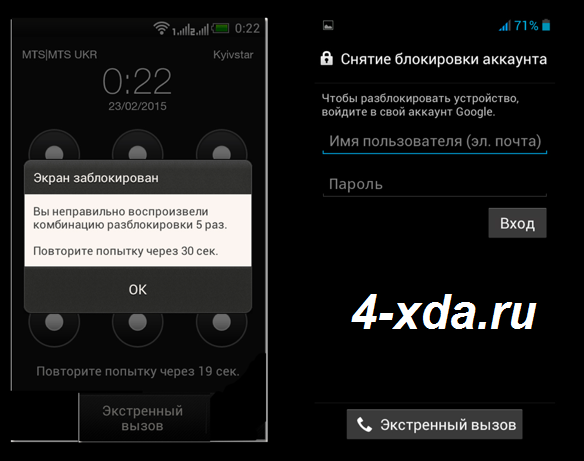




 Например, наушники Bluetooth, ноутбук и т. д.
Например, наушники Bluetooth, ноутбук и т. д.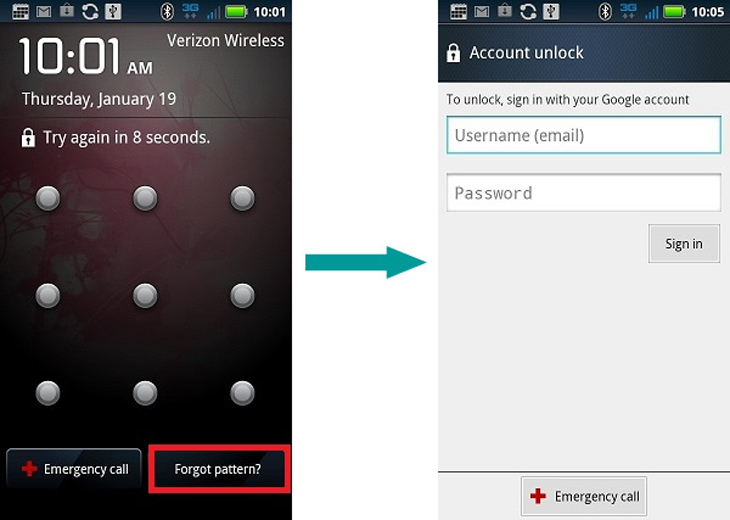 lockedoutpermanently’;
lockedoutpermanently’;
Ваш комментарий будет первым